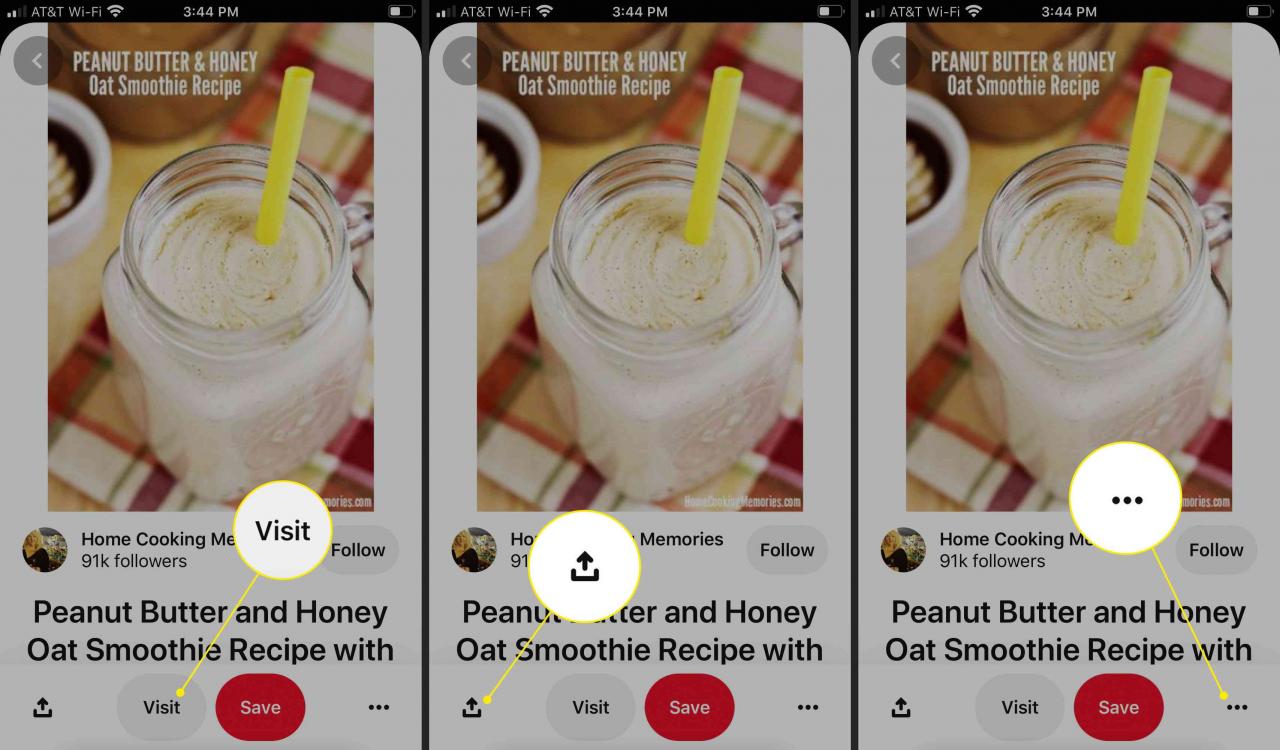Pinterest är en social webbplats där du kan samla in och dela bilder av allt du tycker är intressant. Du kan också visuellt upptäcka nya intressen genom att bläddra bland andra Pinterest-användare. Så här kommer du igång med detta unikt kreativa sociala delningsverktyg.
Använd Pinterest på skrivbordet med webbplatsens rekommenderade webbläsare Chrome, Firefox och Microsoft Edge, eller ladda ner Pinterest-mobilappen för iOS eller Android.
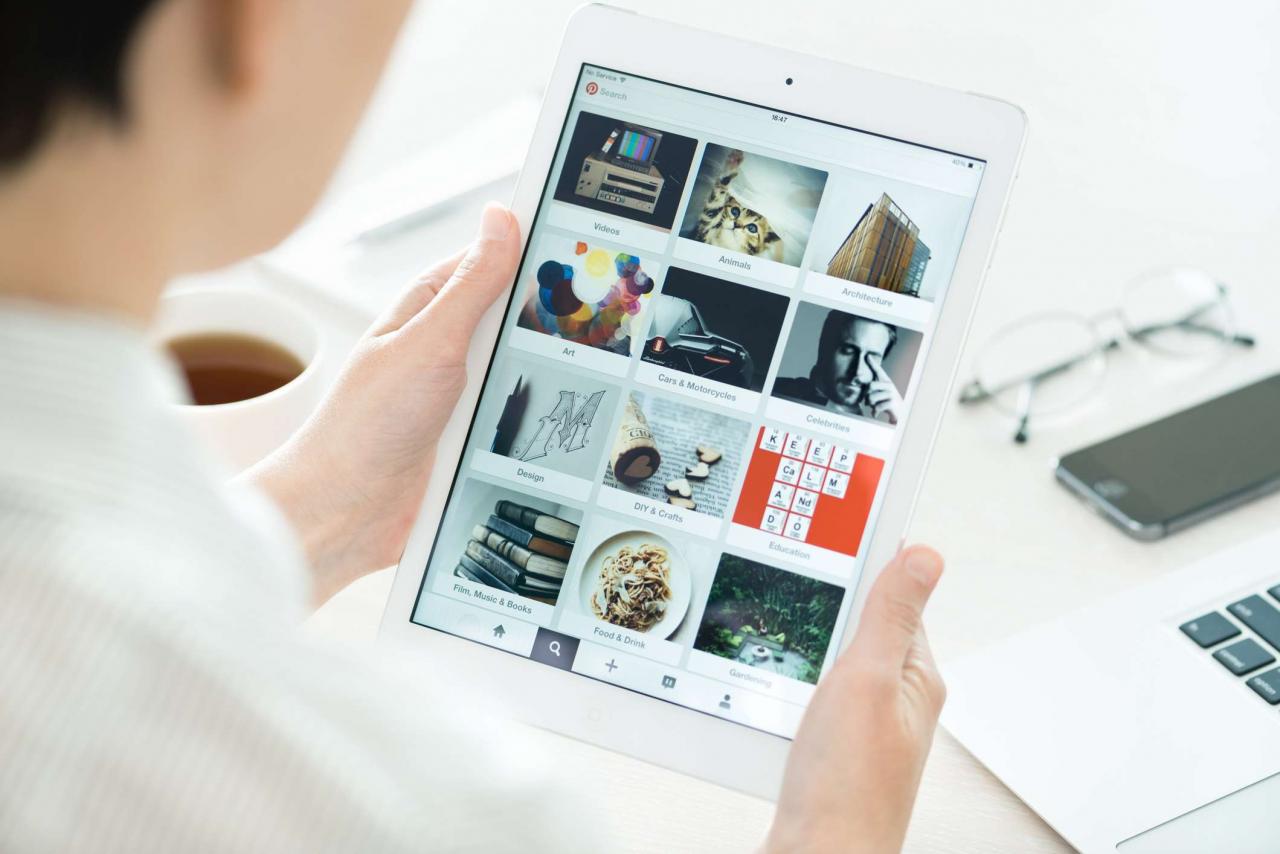
pressureUA / Getty Images
Vad används Pinterest exakt till?
Tänk på Pinterest som en virtuell anslagstavla eller anslagstavla, men med organisations- och bokmärkesverktyg.
Om du är intresserad av ett ämne, till exempel matlagning eller dekorering, hitta bilder du gillar på Pinterest eller på webben och spara sedan bilderna på din Pinterest-anslagstavla. Skapa flera anslagstavlor för att katalogisera dina intressen. Skapa till exempel en bröllopstavla, en receptbräda och en dekorationsbräda.
Klicka på en Pinterest-bild för att besöka bildens ursprungliga webbplats för att lära dig mer om bilden eller ämnet.
Om du till exempel vill skapa ett recept Pinterest-tavla, bläddra igenom Pinterest för att hitta bilder på läckra rätter du vill prova och klicka sedan på bilden för att hitta dess recept och instruktioner. Spara eller fäst det receptet på receptbordet för att komma åt det när du vill.
Pinterest är också ett socialt nätverk. Användare interagerar genom att följa varandra och gilla och kommentera bilder, liknande Facebook eller Instagram. Spara någon annans bilder på dina anslagstavlor och privatmeddelande personer som du delar intressen med.
Så här kommer du igång med Pinterest
För att komma igång med Pinterest, skapa ett gratis Pinterest-konto och börja sedan utforska.
-
Gå till Pinterest.com. Du ser ett bildspel som ger dig en uppfattning om vilka typer av ämnen Pinterest kan inspirera.
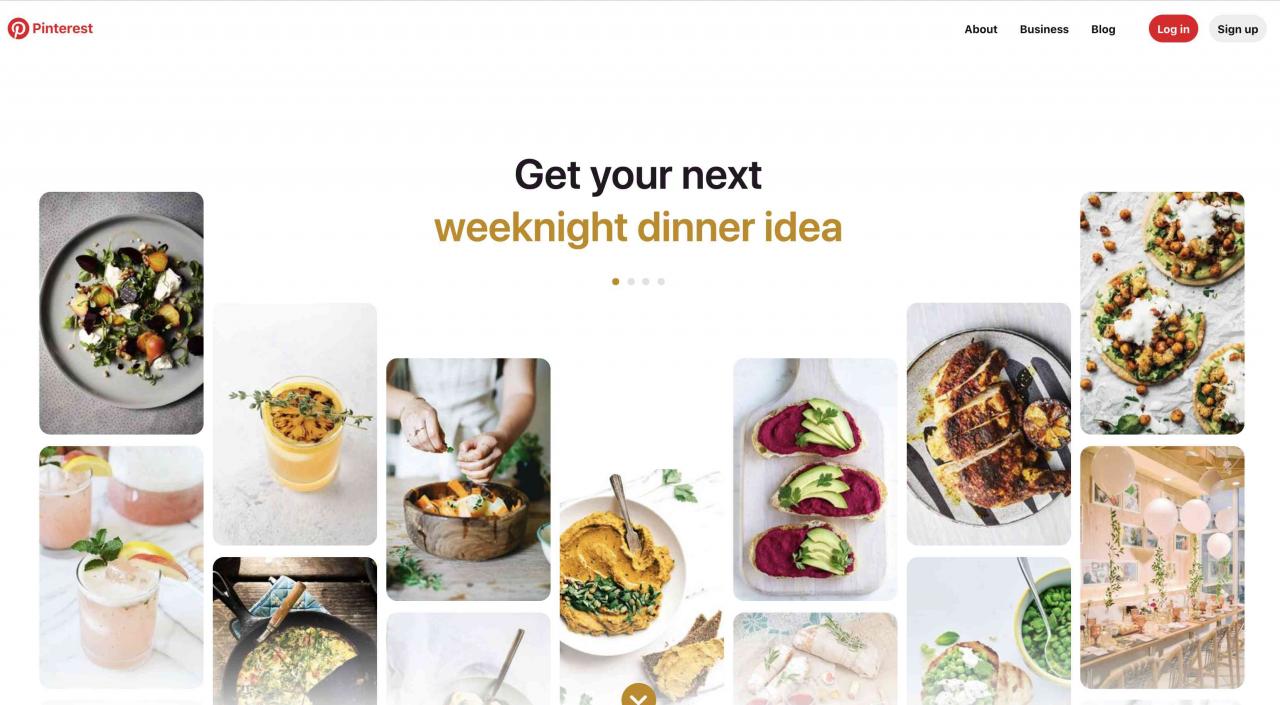
Välja Om oss, Företag, eller Blogg från det övre högra hörnet av sidan för att lära dig mer om Pinterest.
-
Välja Registrera dig i det övre högra hörnet av webbsidan.
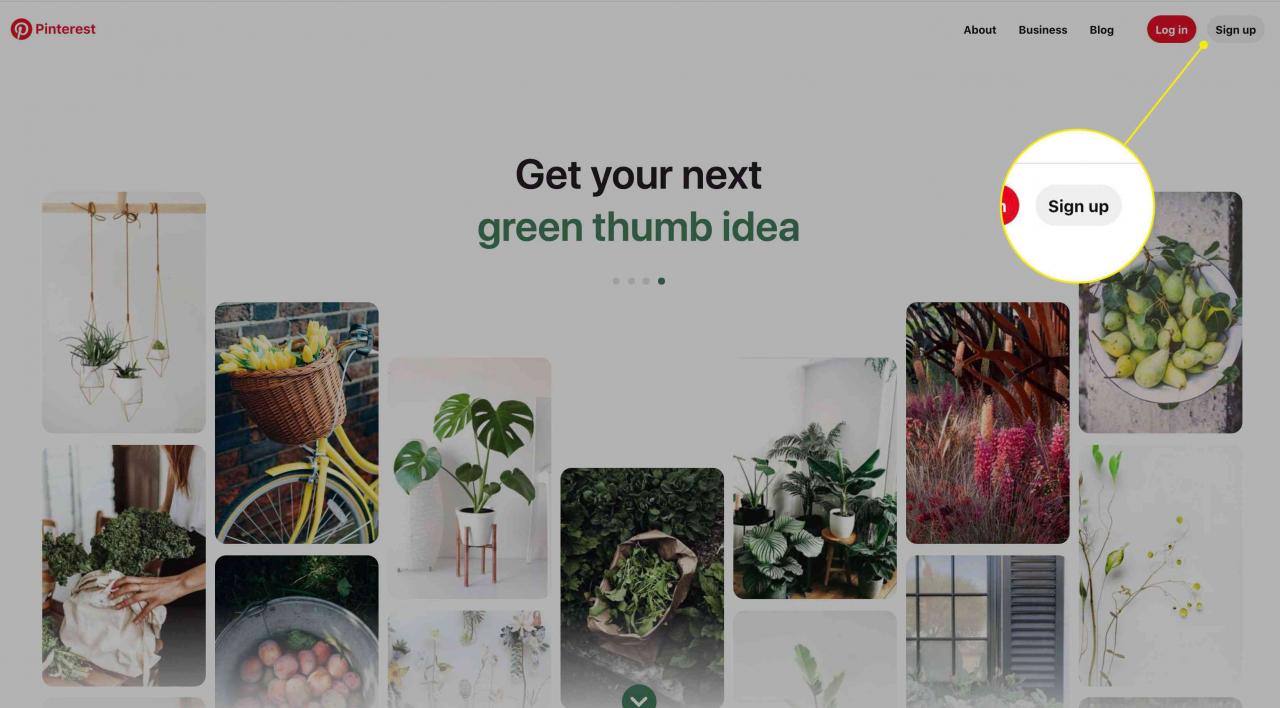
-
Ange din e-postadress, skapa ett lösenord, ange din ålder och välj Fortsätta.
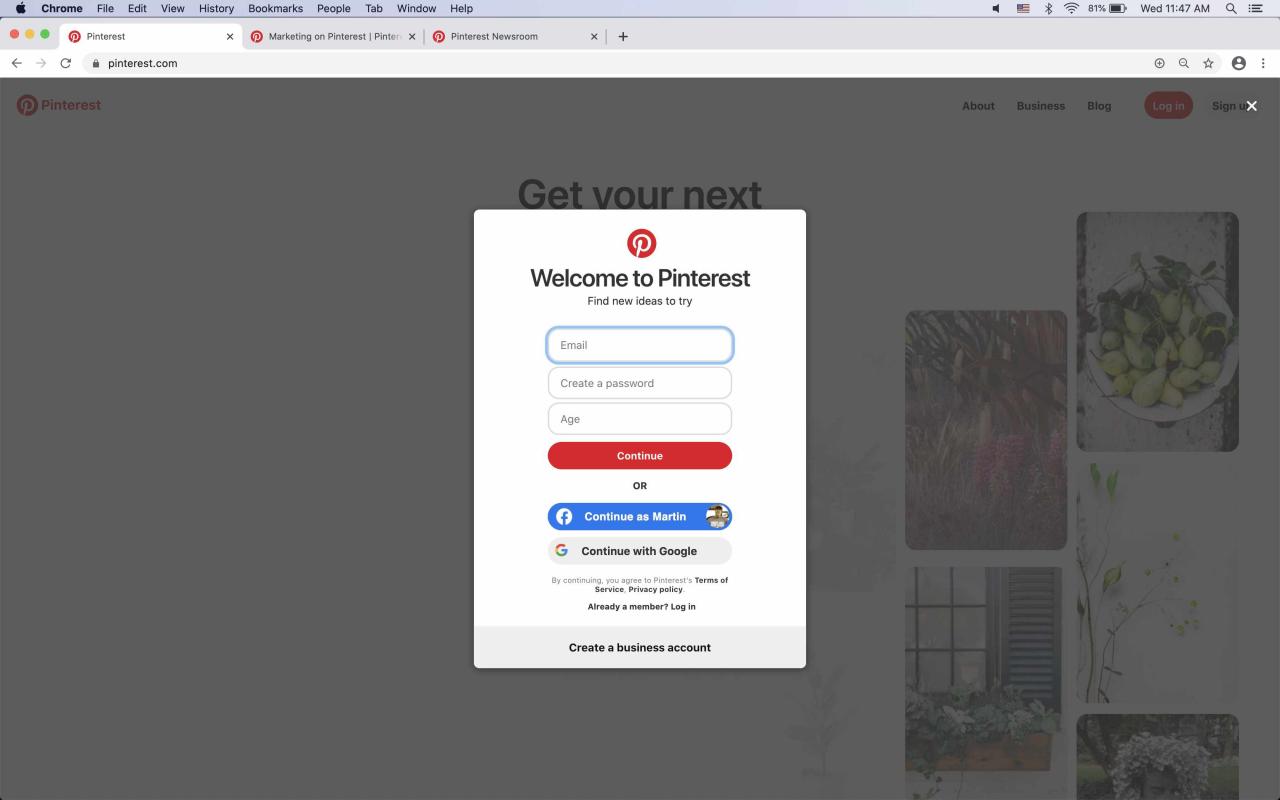
Eller registrera dig med ditt Facebook- eller Google-konto.
-
Du ser en Välkommen till Pinterest meddelande. Välj Nästa att fortsätta.
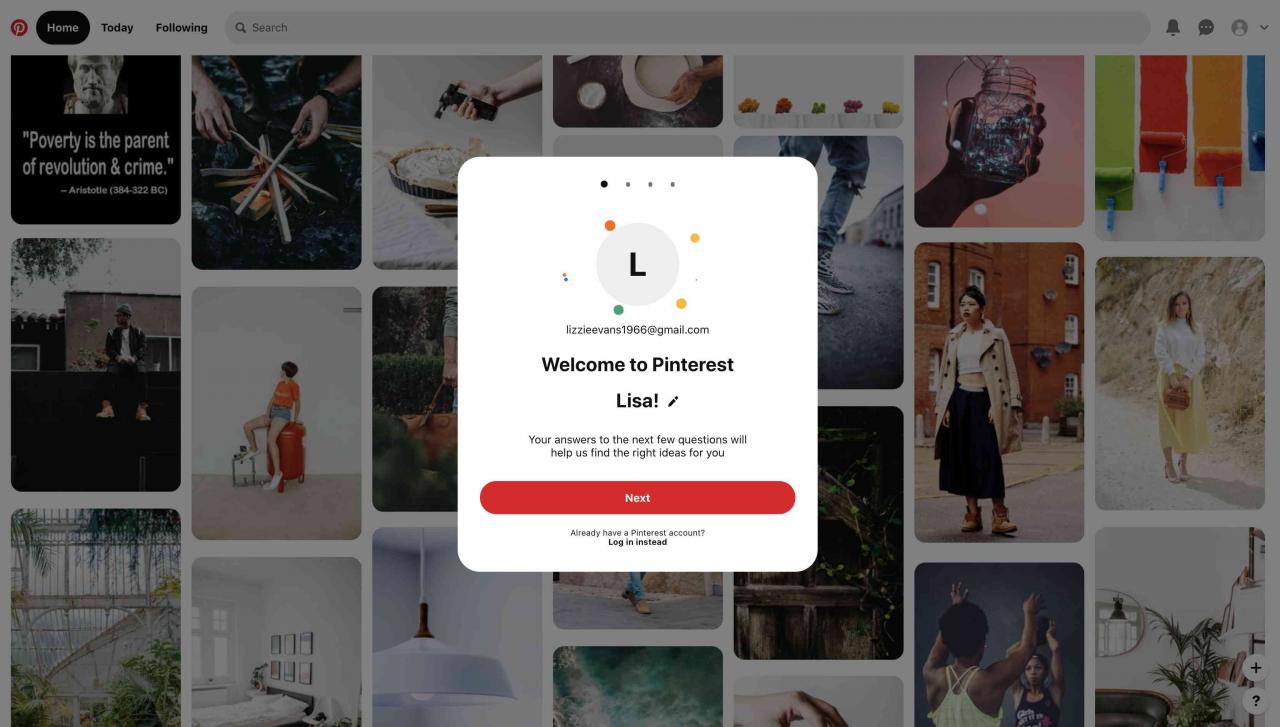
-
Välj en könsidentitet.
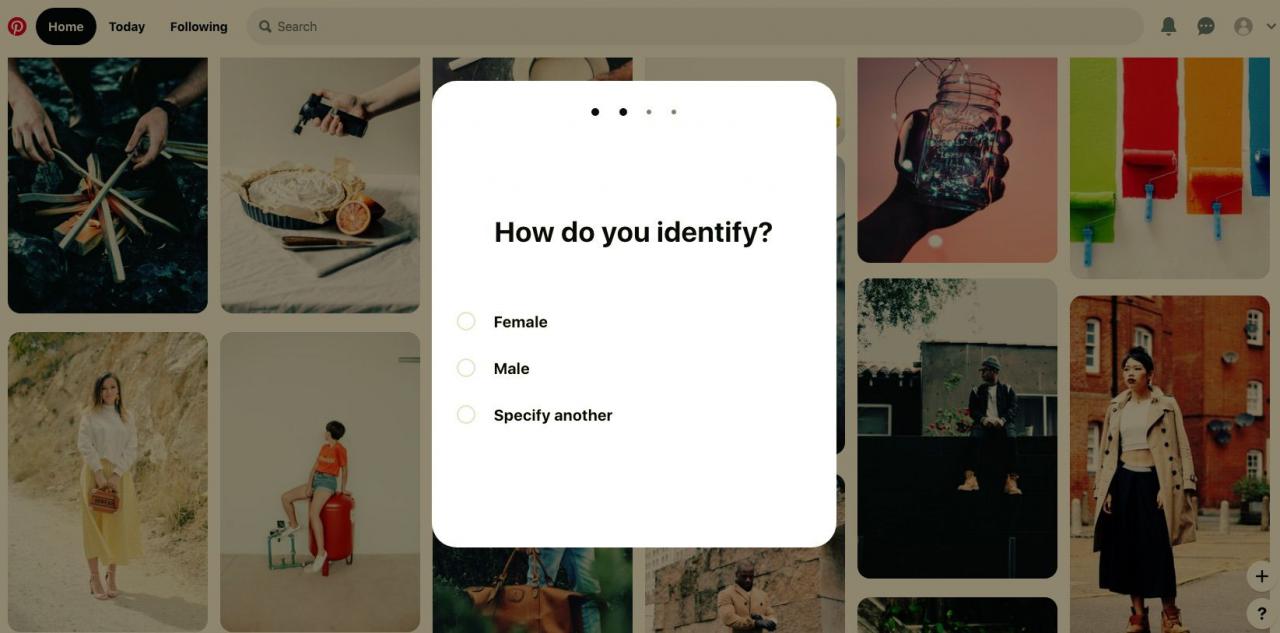
-
Välj ett språk och välj sedan ditt land eller din region.
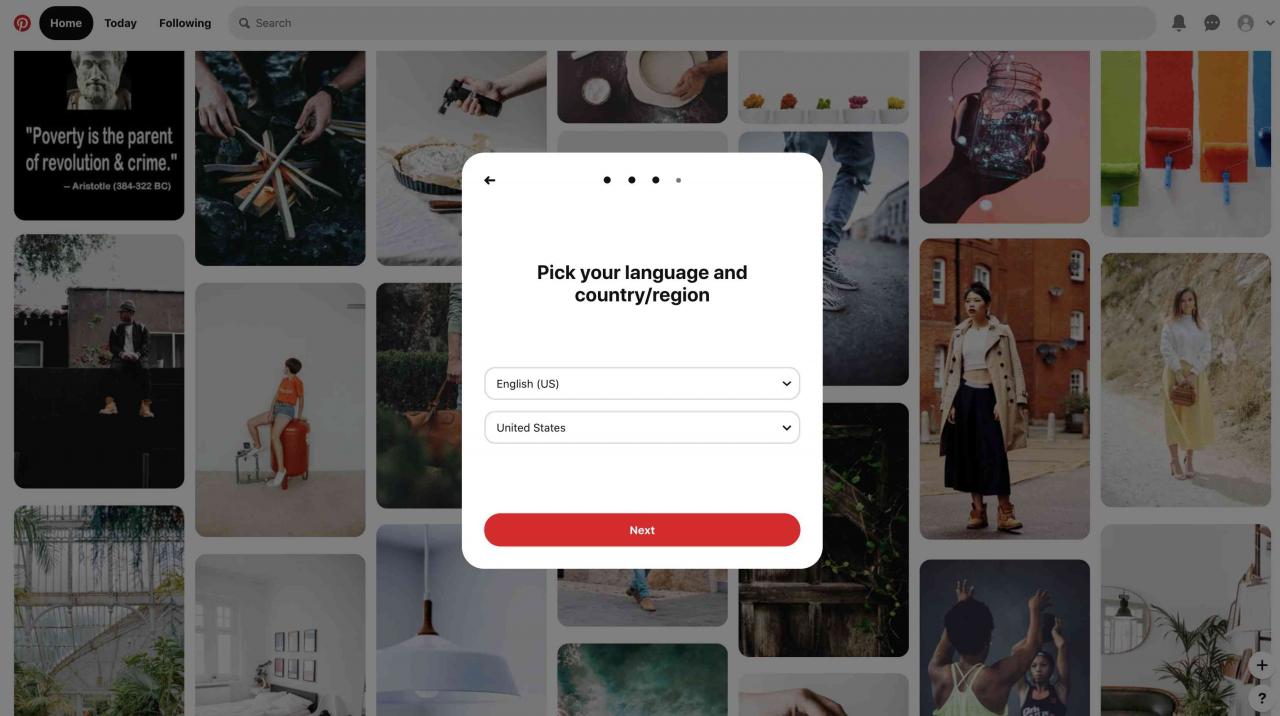
-
Välj några intressanta områden (du kan lägga till fler senare) och välj sedan Klar.
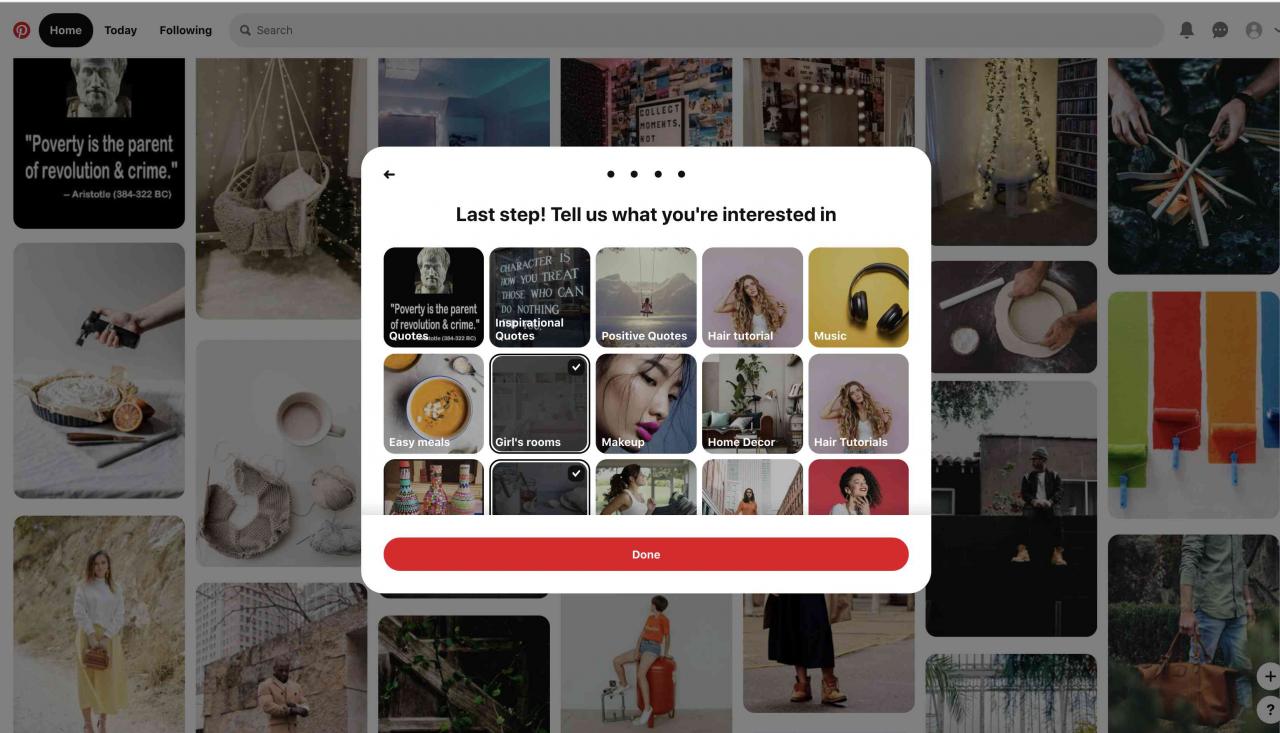
-
Pinterest bygger ett första hemflöde baserat på dina intressen. Bilderna du ser kallas Nålar.
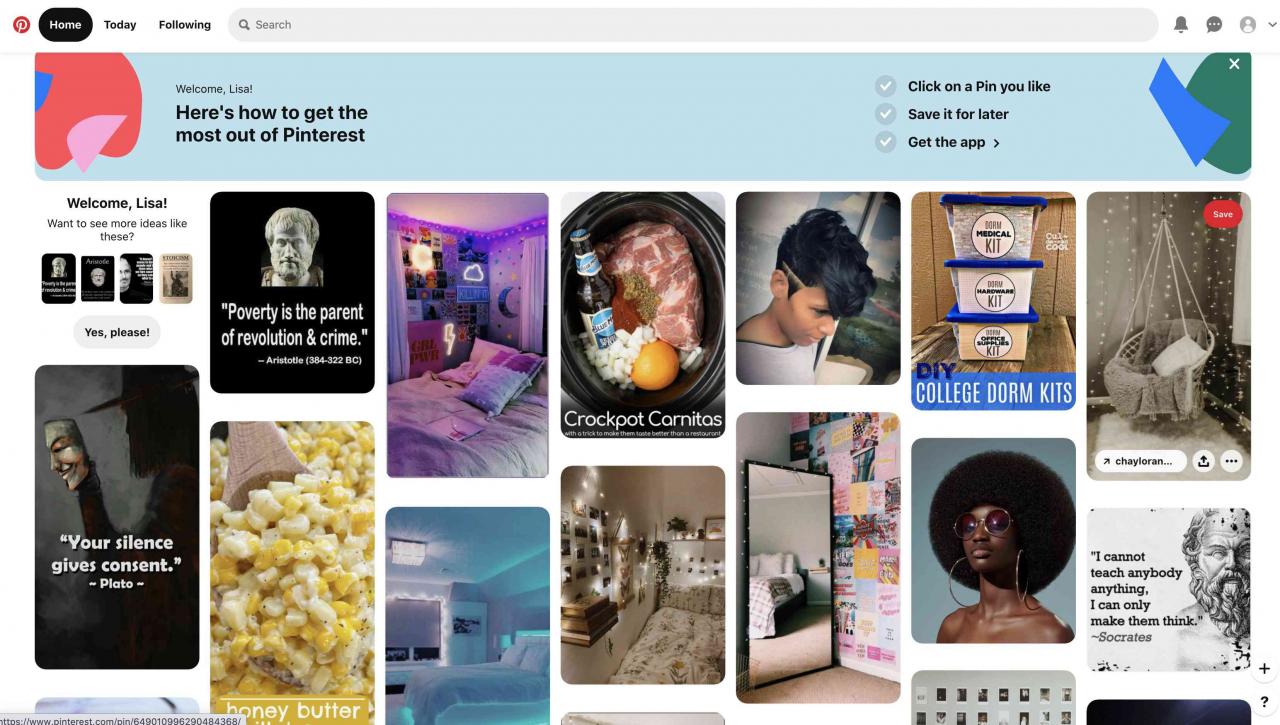
-
Klicka på en nål som du gillar för att lära dig mer om den. Du ser vem som laddade upp bilden och eventuella kommentarer.
-
Välja Save för att spara bilden på en tavla.
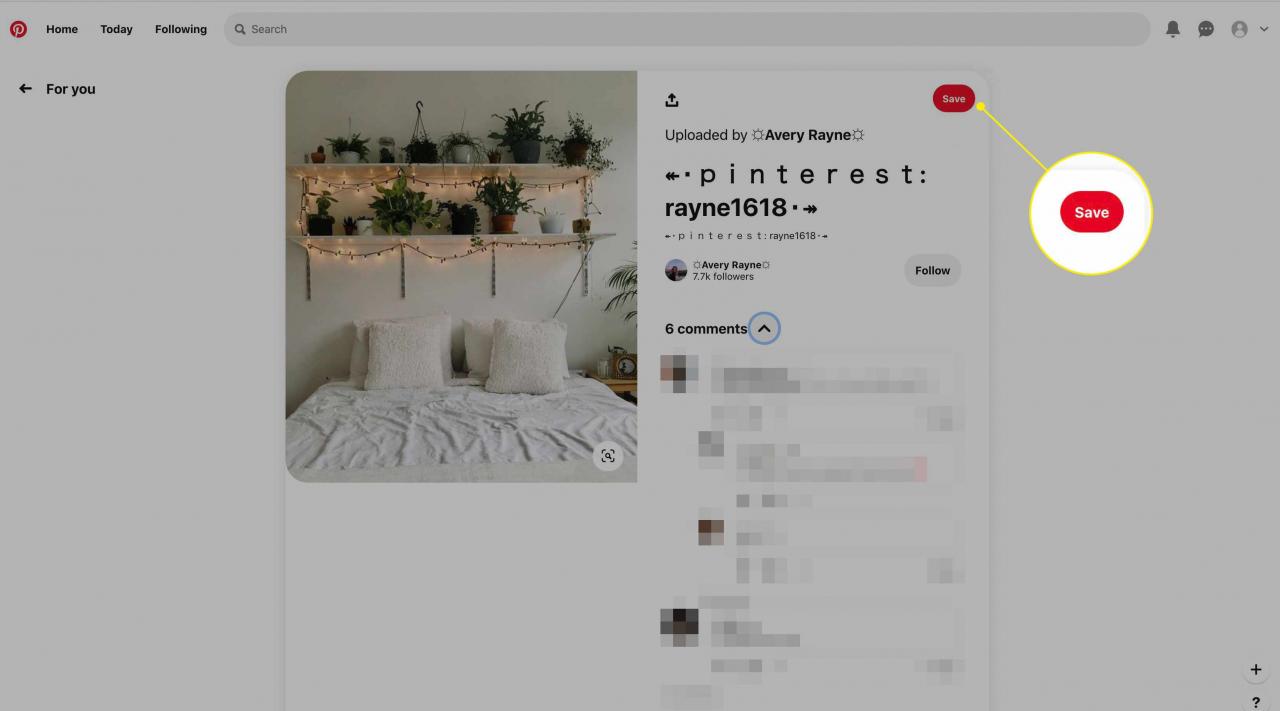
Välj pil bredvid antalet kommentarer för att lägga till en kommentar.
-
Välja Följ för att följa uppladdaren och se deras Pins.
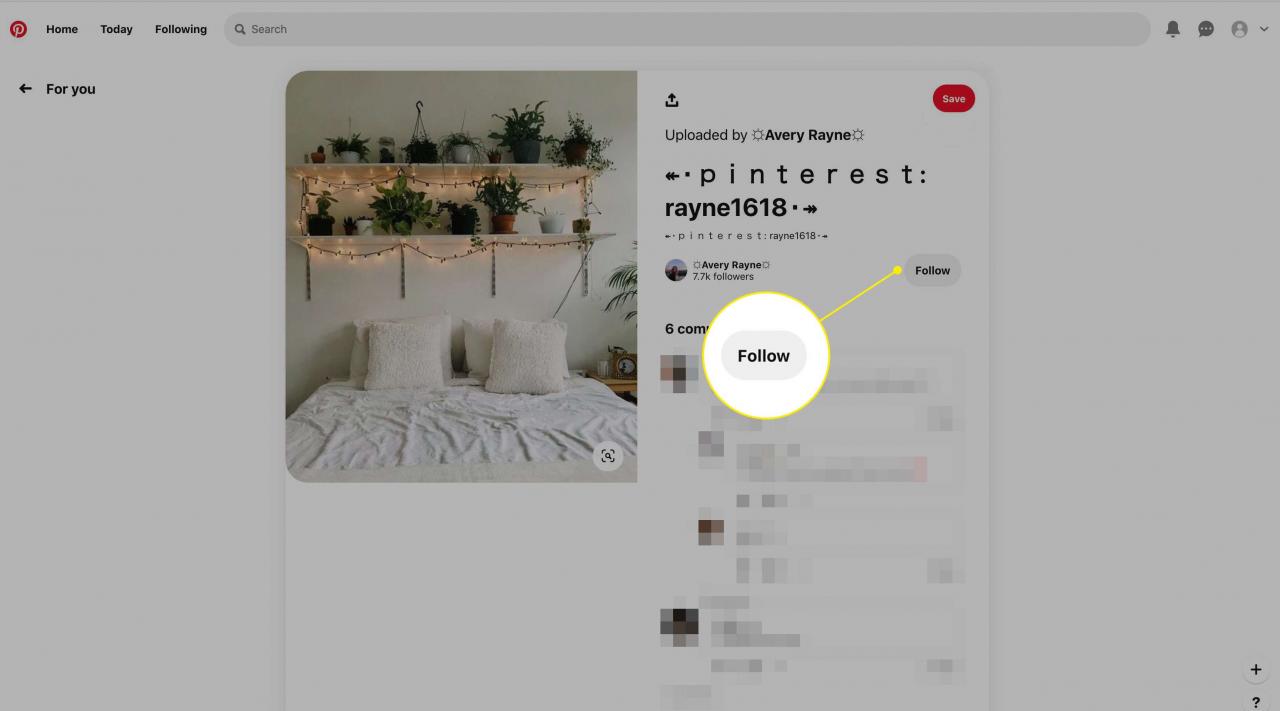
-
När du väljer Saveuppmanas du att skapa en ny styrelse. Namnge tavlan och välj Skapa.
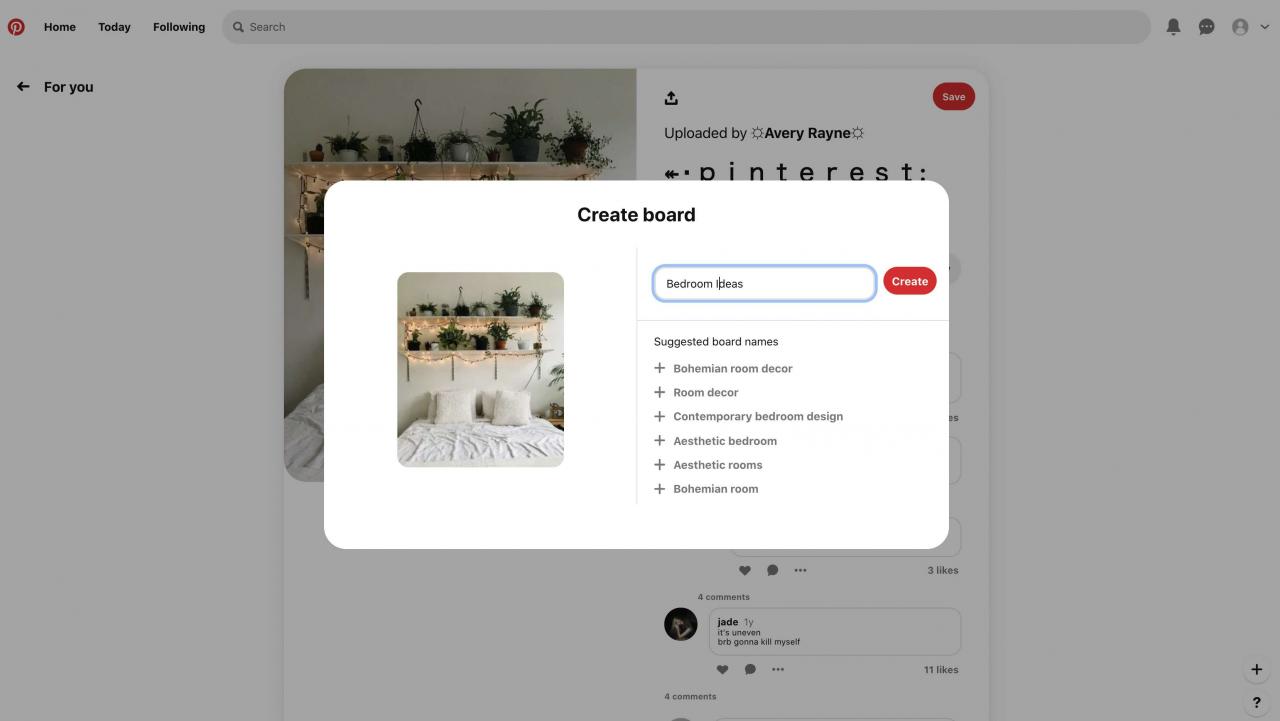
-
Nästa gång du väljer och sparar en bild, ger Pinterest dig möjlighet att spara den på ditt nuvarande tavla eller skapa en ny tavla.
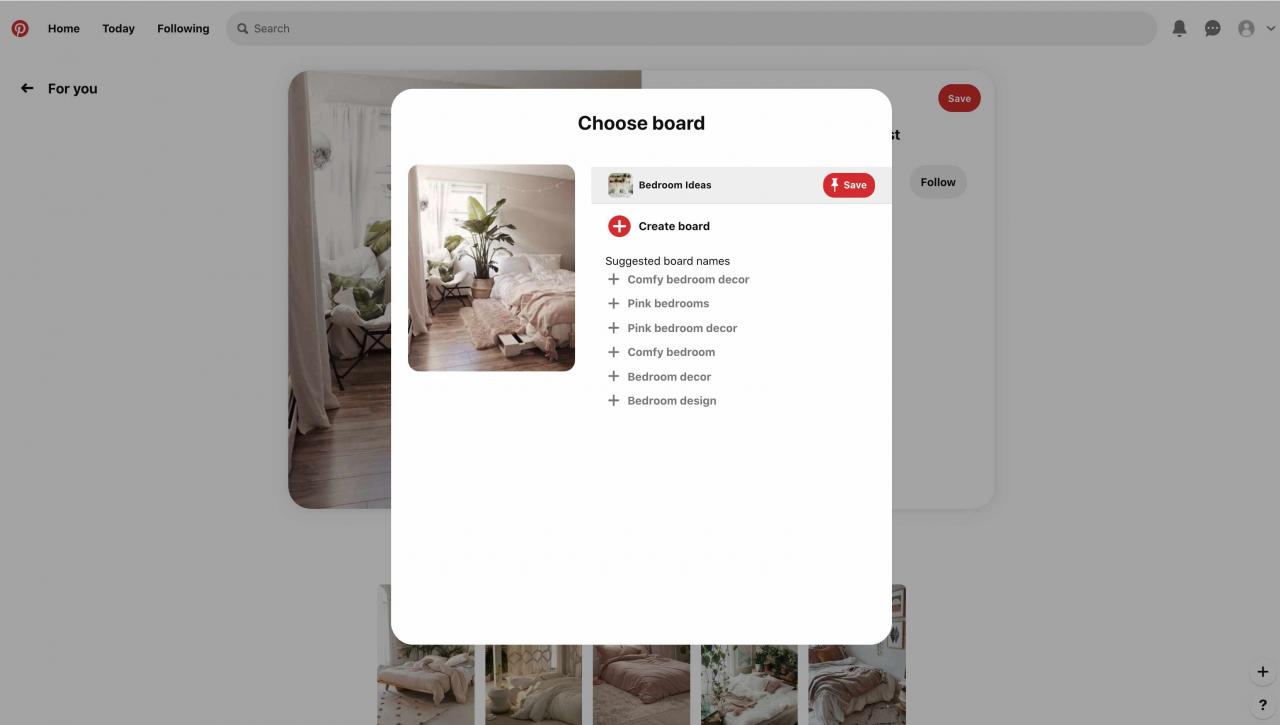
-
Välj när som helst Hem för att gå tillbaka till ditt hemflöde. Pins du ser uppdateras kontinuerligt baserat på pins du gillade och sparade.
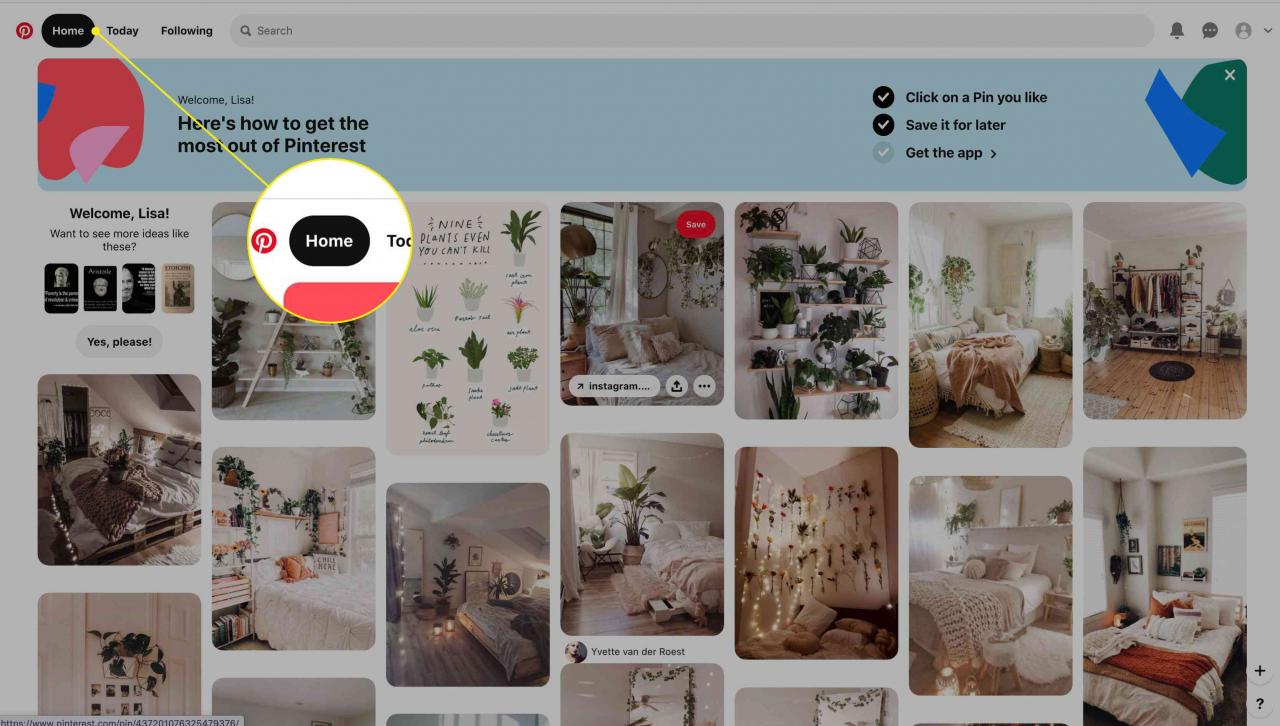
-
Gå till I dag fliken i det övre vänstra hörnet för att se trendiga idéer och ämnen som är relevanta för dina intressen.
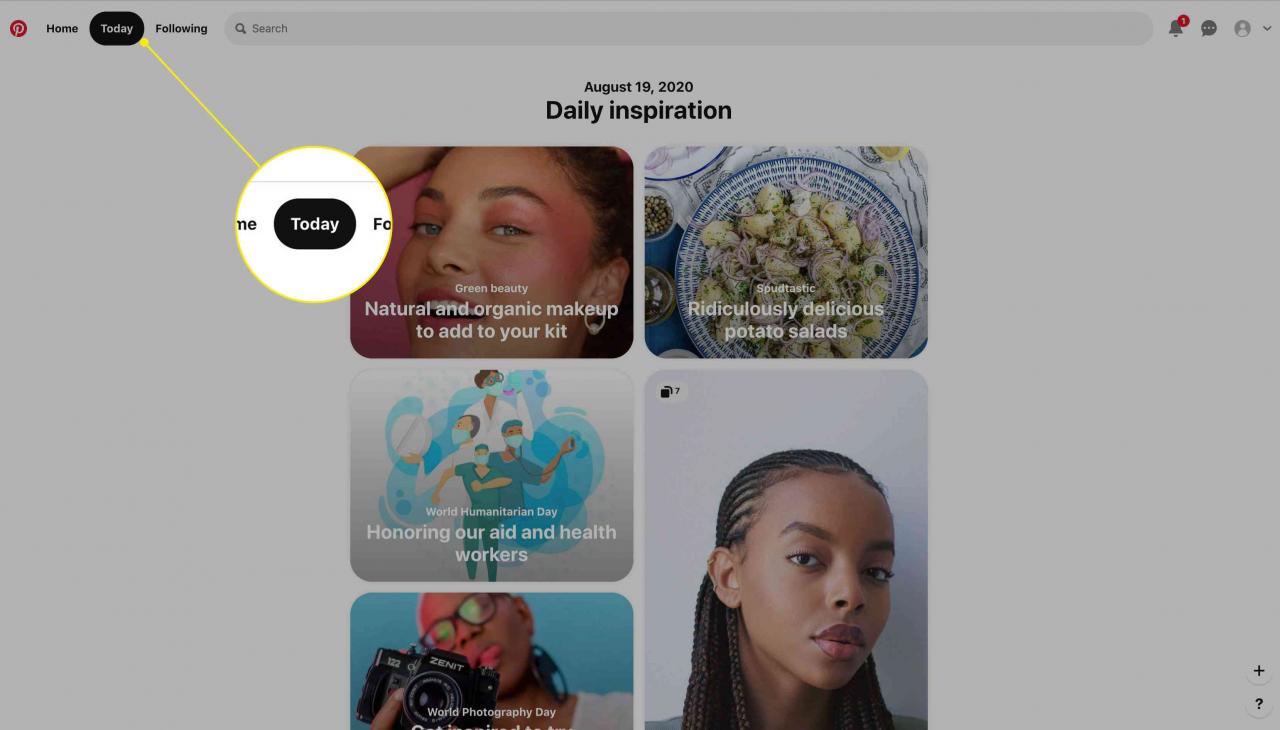
-
Gå till Efter fliken för att se de senaste stiften från personer och styrelser du följer och för att hitta förslag på vem du ska följa baserat på dina intressen.
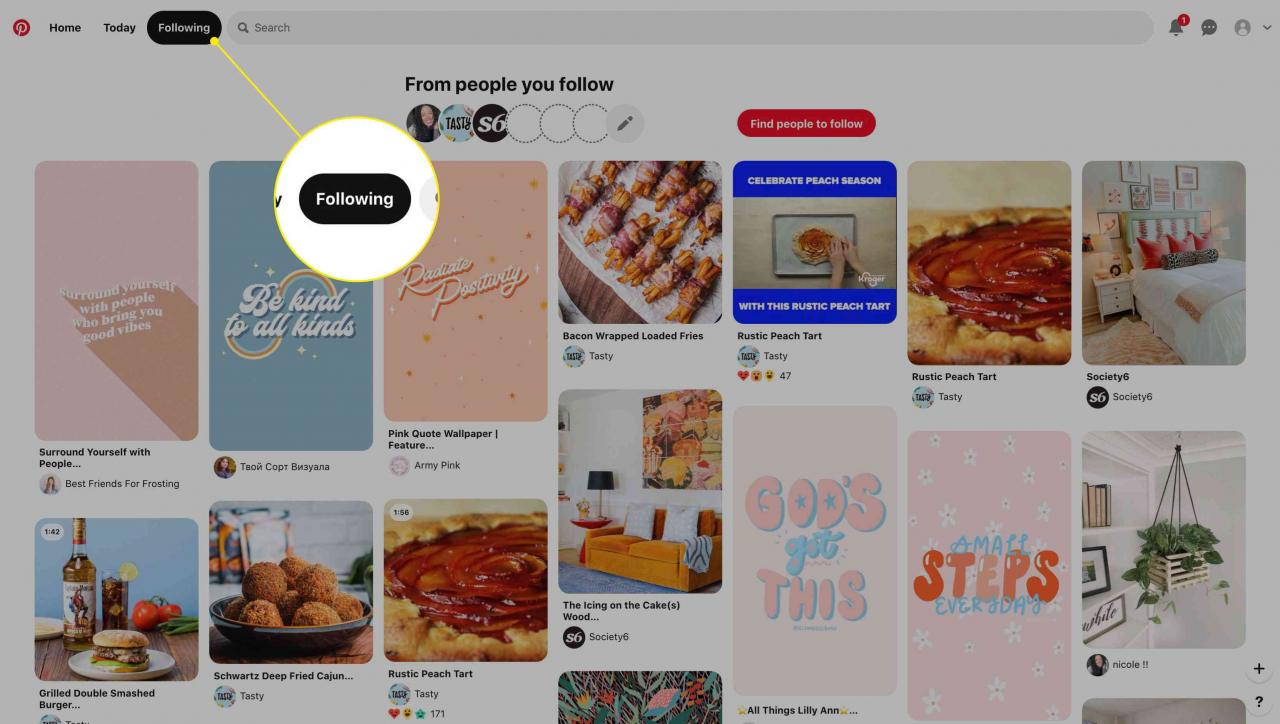
Hur man sparar en nål från webben
Du är inte begränsad till att spara nålar som finns på Pinterest. Om du surfar på nätet och stöter på något som är perfekt för din styrelse, så här lägger du till det.
-
Välj din på din startsida på Pinterest plustecken i sidans nedre högra hörn.
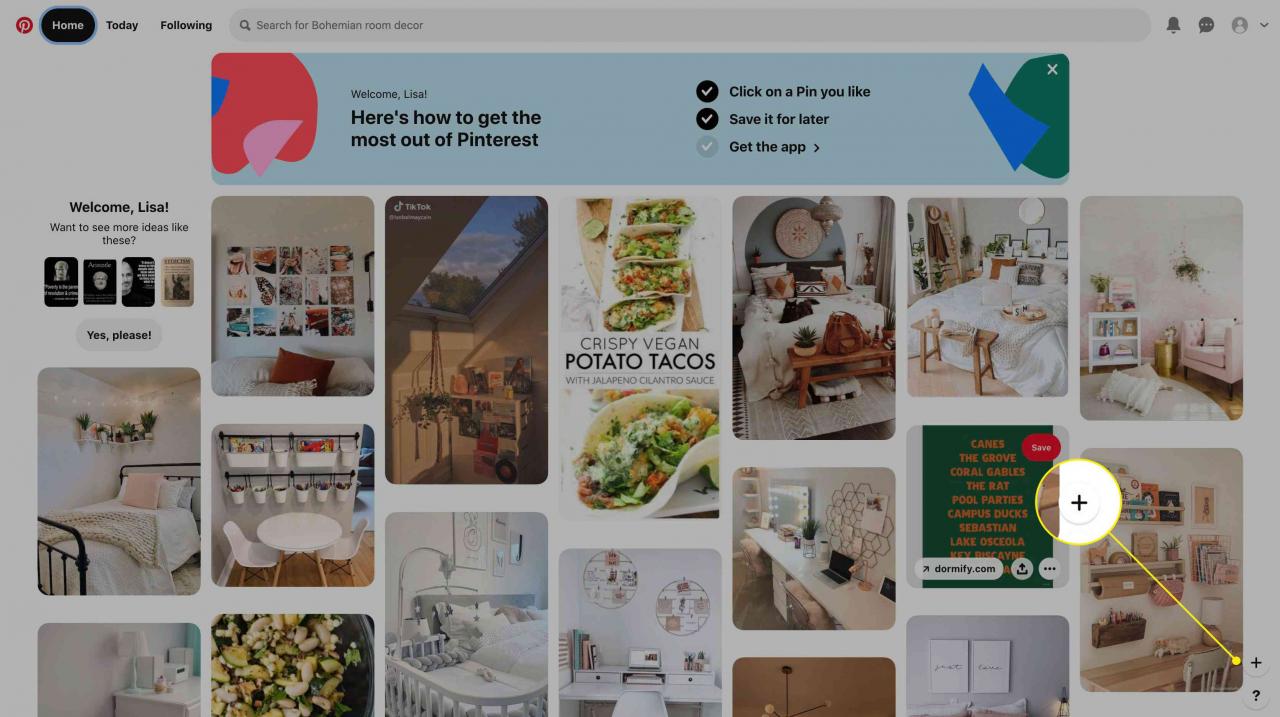
-
Välja Hämta vår webbläsarknapp or Skapa en stift.
För att använda webbläsarknappen måste du använda Chrome, Firefox eller Edge.
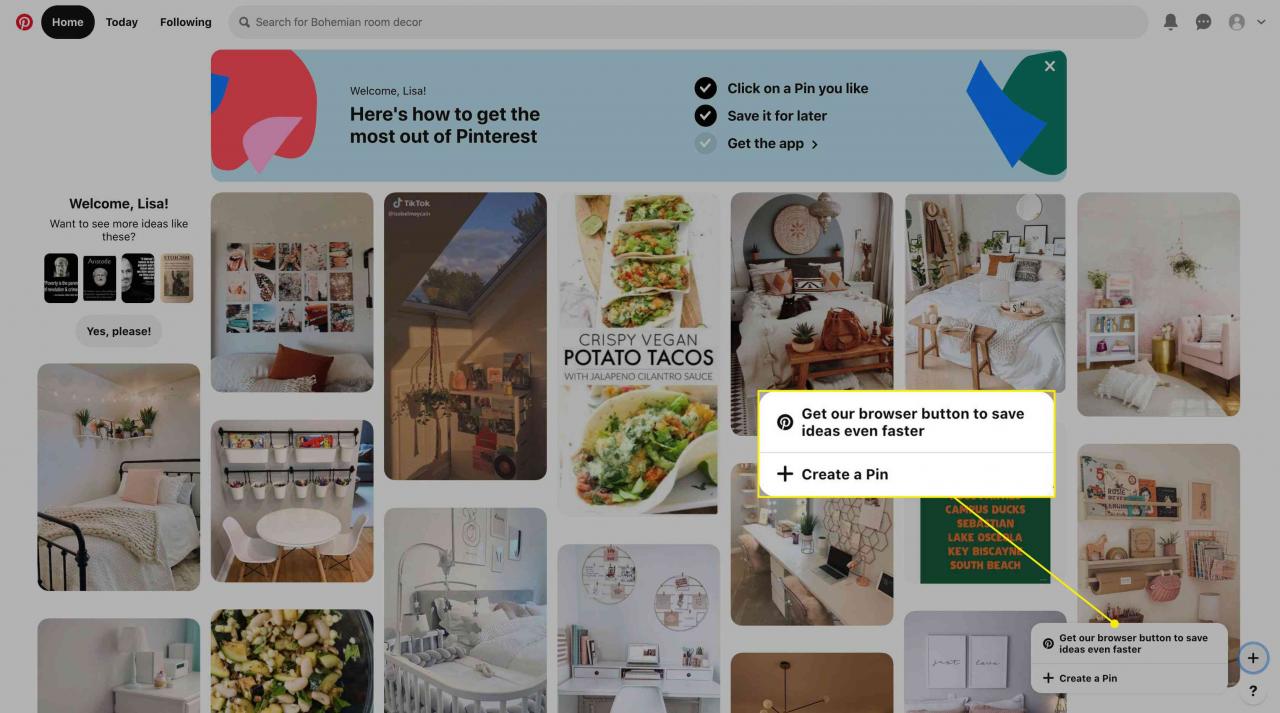
-
Om du valde Hämta vår webbläsarknapp, Välj Jag fattar från nästa skärm.
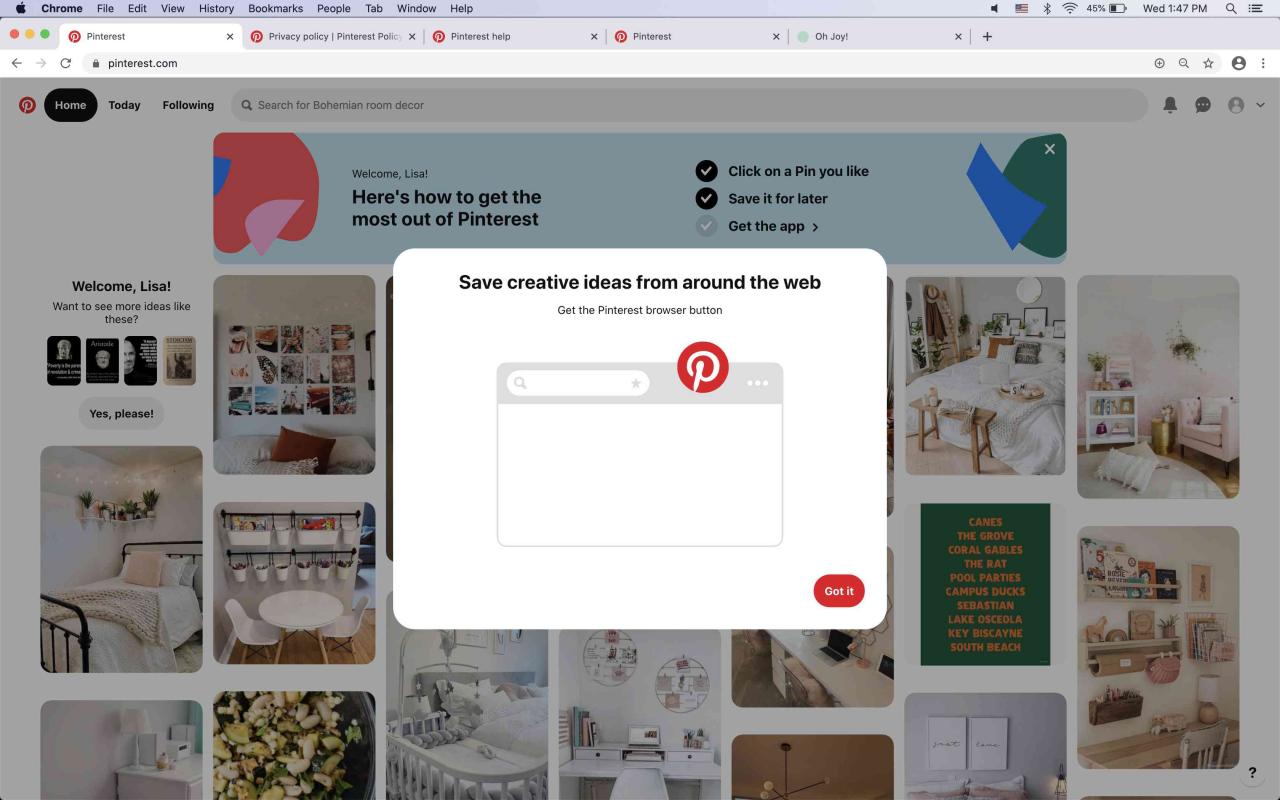
-
Du ser en plustecken i webbläsarens verktygsfält. Välj den och välj sedan installera för att installera webbläsartillägget.
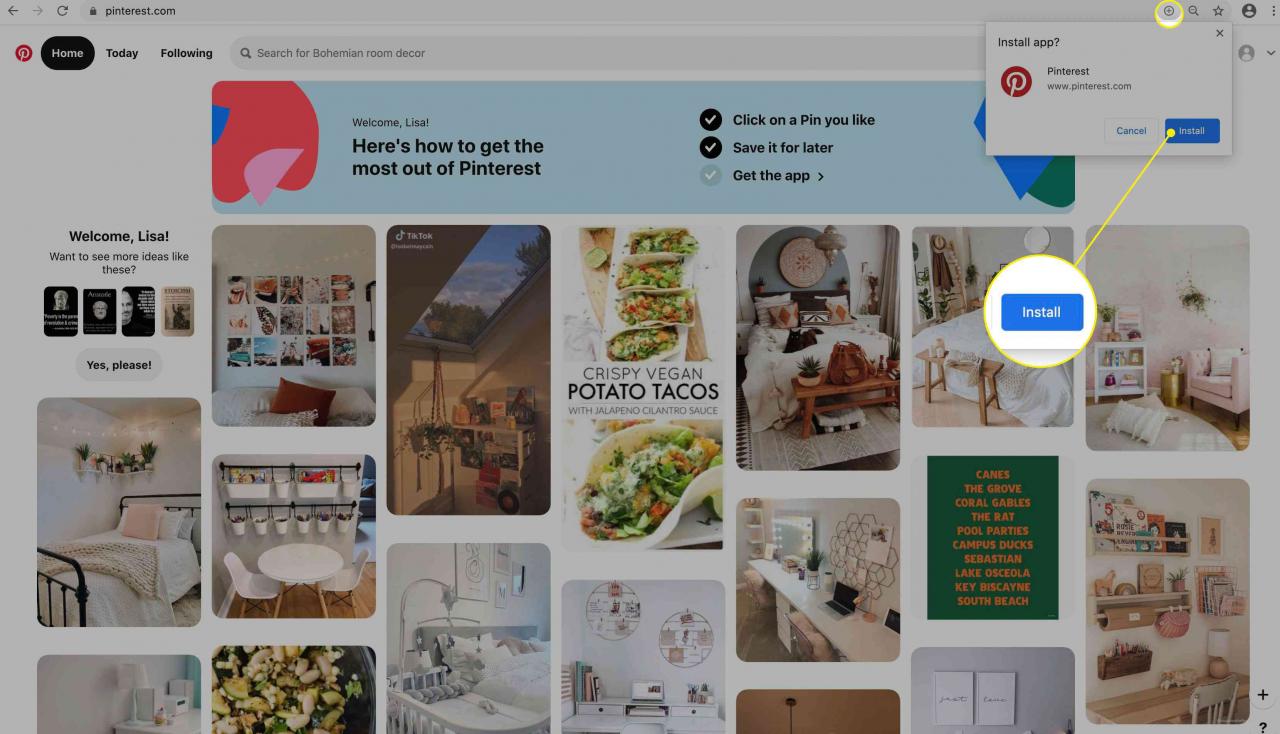
-
Öppna webbplatsen med en bild som du vill fästa, håll muspekaren över bilden och välj Pinterest Spara (Pinterest-logotypen med ordet Save bredvid den).
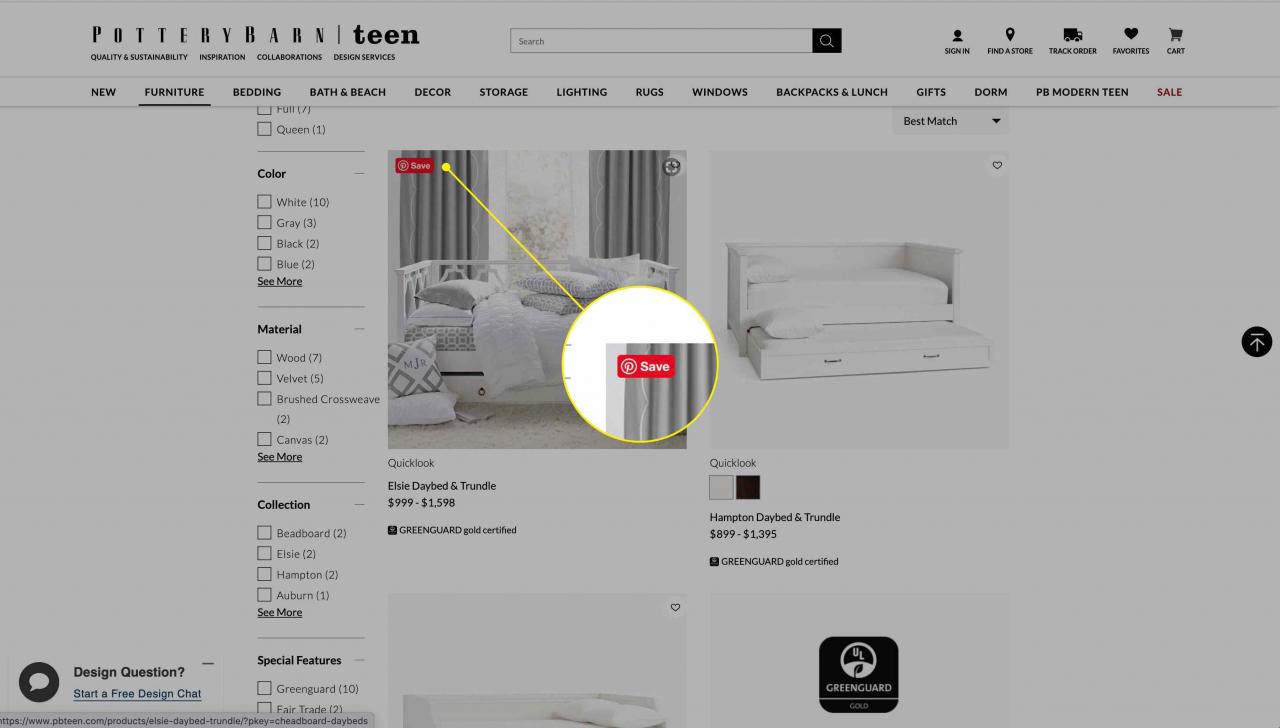
-
Välj en tavla och välj Save.
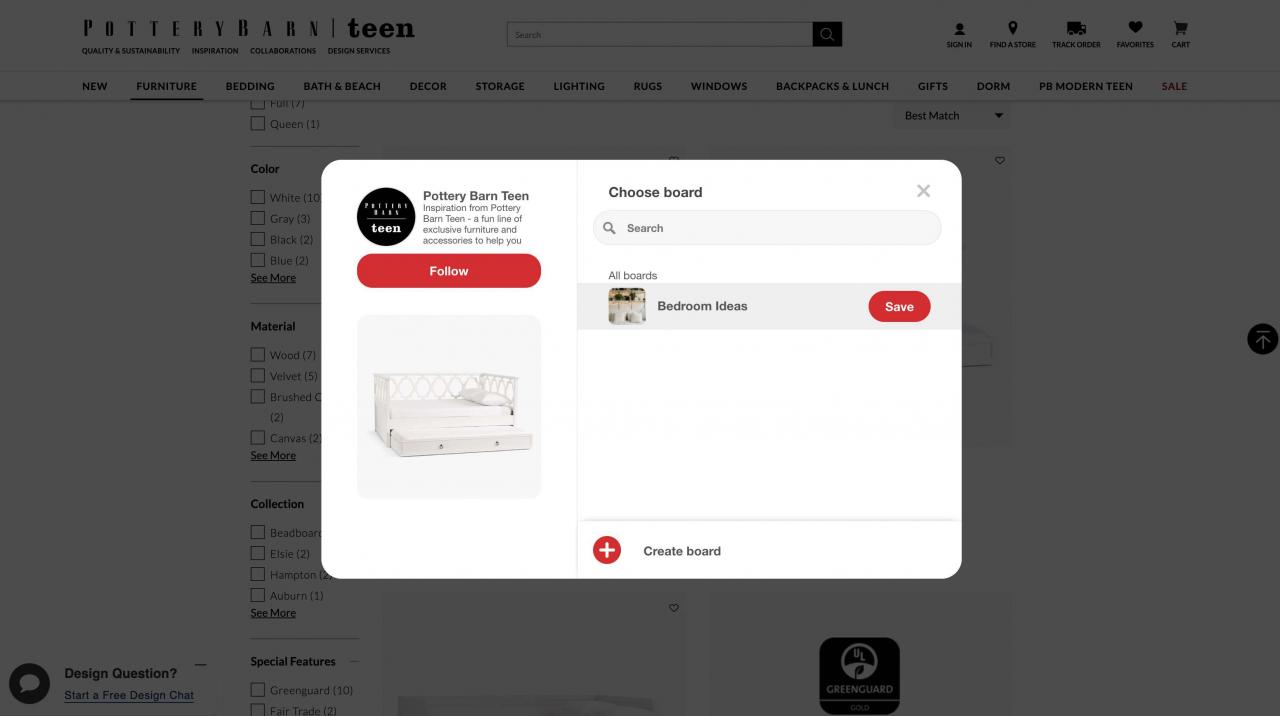
-
Om du inte vill installera ett webbläsarknappstillägg väljer du plustecken och välj sedan Skapa en stift.
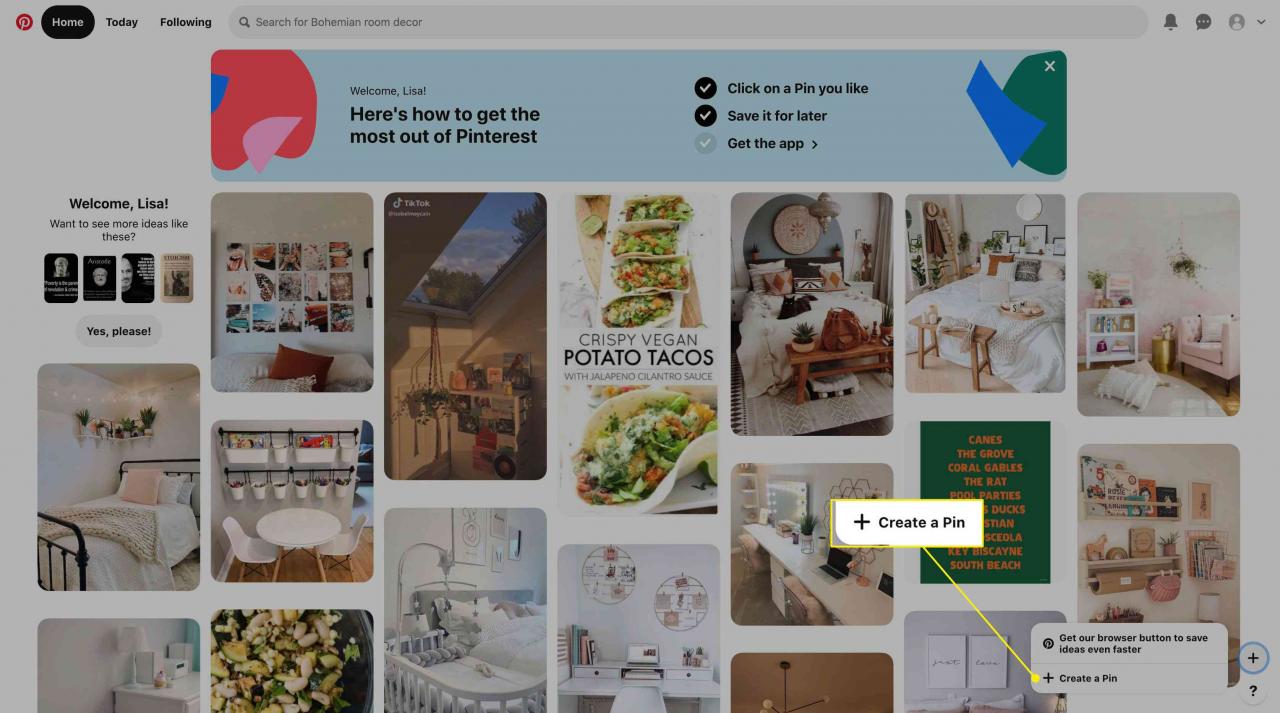
-
Välja Spara från webbplatsen.
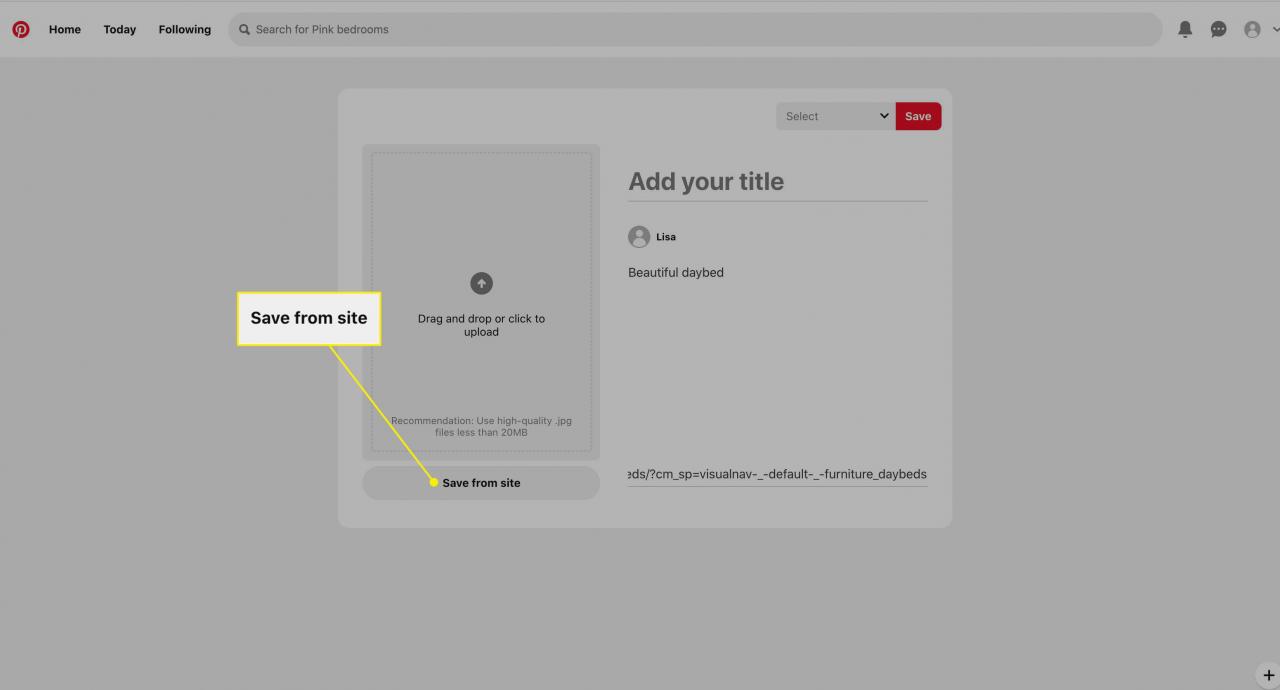
-
Ange webbadressen och välj pilen för att fortsätta.
-
Välj en bild och välj sedan Lägg till i stift.
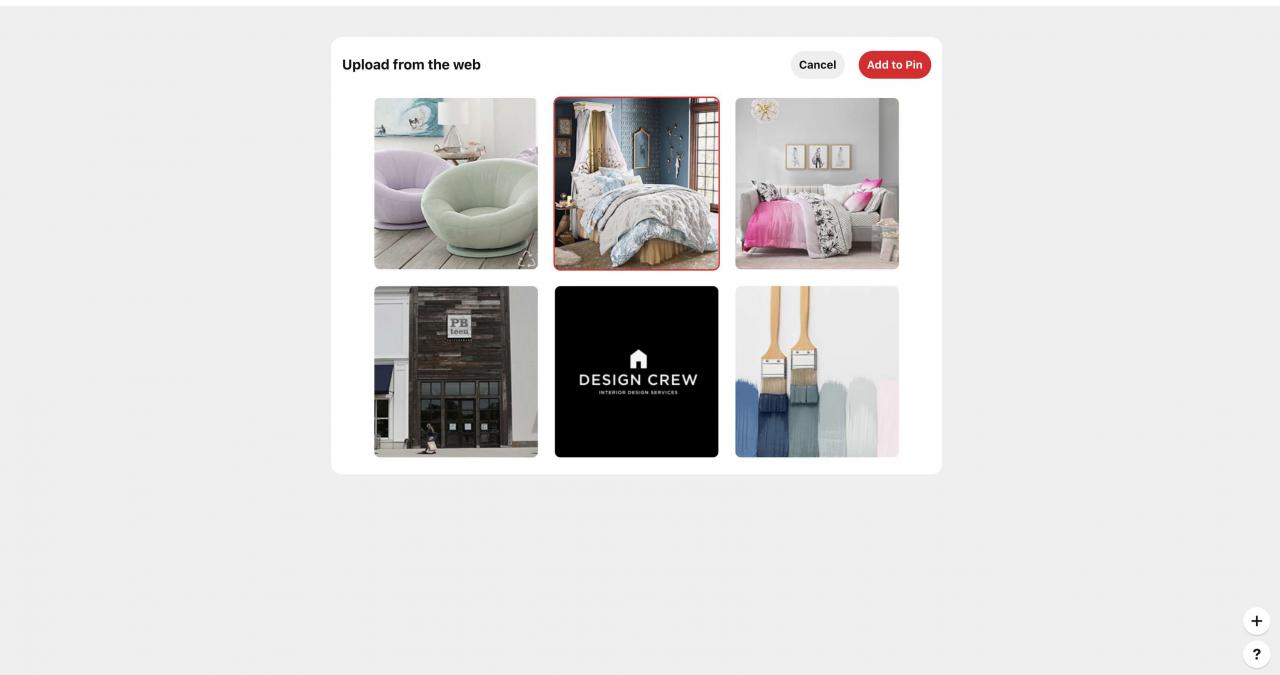
-
Lägg till en titel, välj en tavla i rullgardinsmenyn och välj sedan Save.
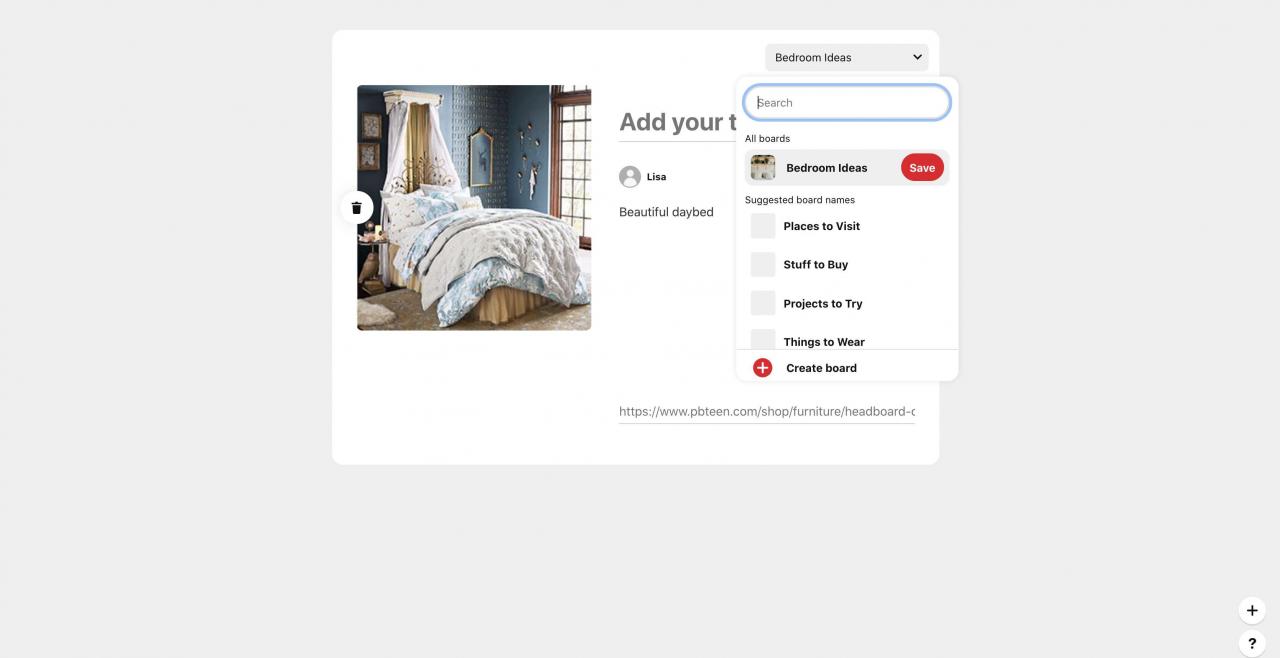
Mer om hur du använder Pinterest
Pinterest användargränssnitt är rent, enkelt och intuitivt. Så här följer du enskilda kort, navigerar i dina Pinterest-kontoinställningar och mer.
Följ individuella styrelser
Ibland kanske du inte vill följa ett konto, men du gillar ett av dess anslagstavlor. Om du vill följa en enskild tavla för att se när nya pins läggs till:
-
Välj det stift som intresserar dig.
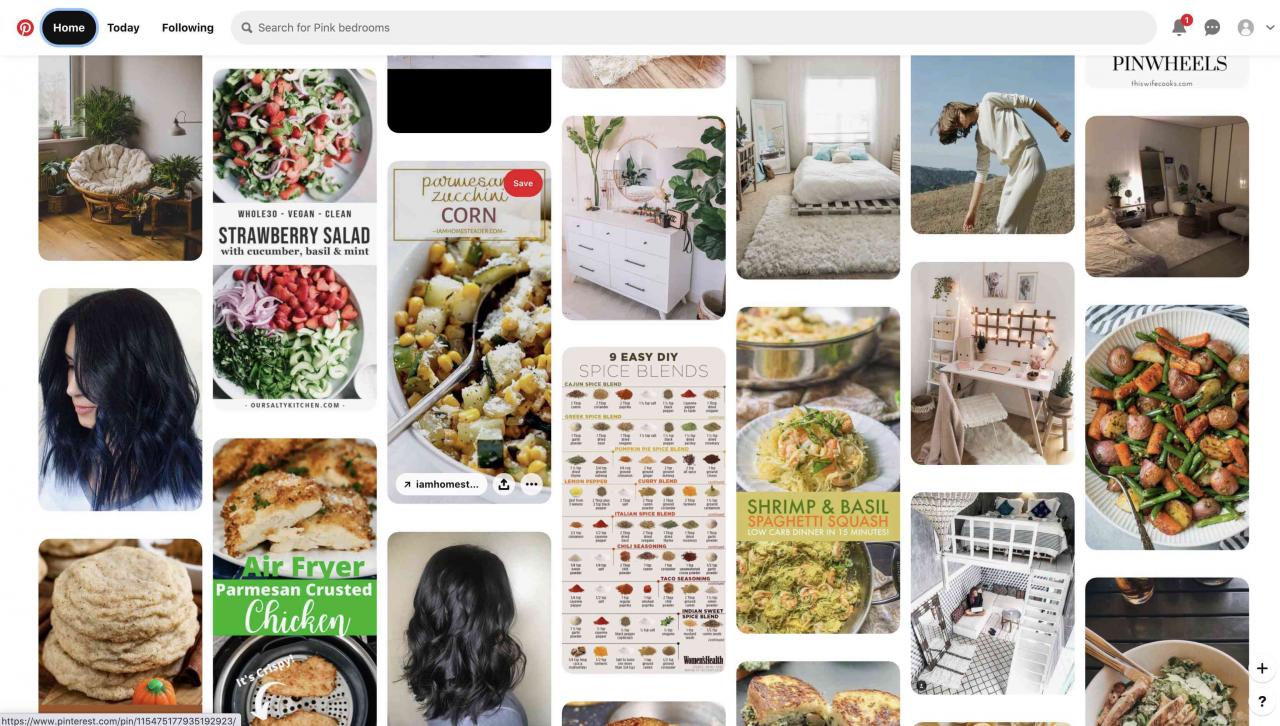
-
Välj botten av rutan styrelsens titel. I det här exemplet är det Hela30.
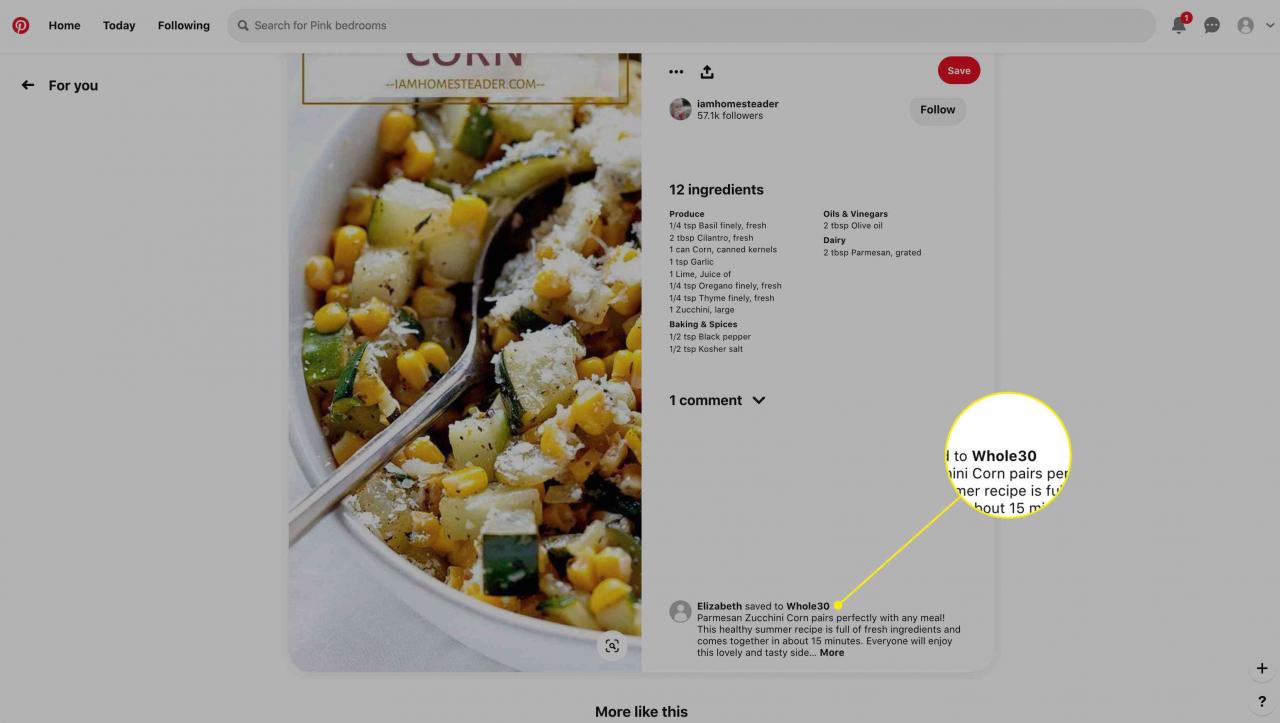
-
Du tas till styrelsens sida. Välj Följ för att se nya Pins läggs till på detta bräde.
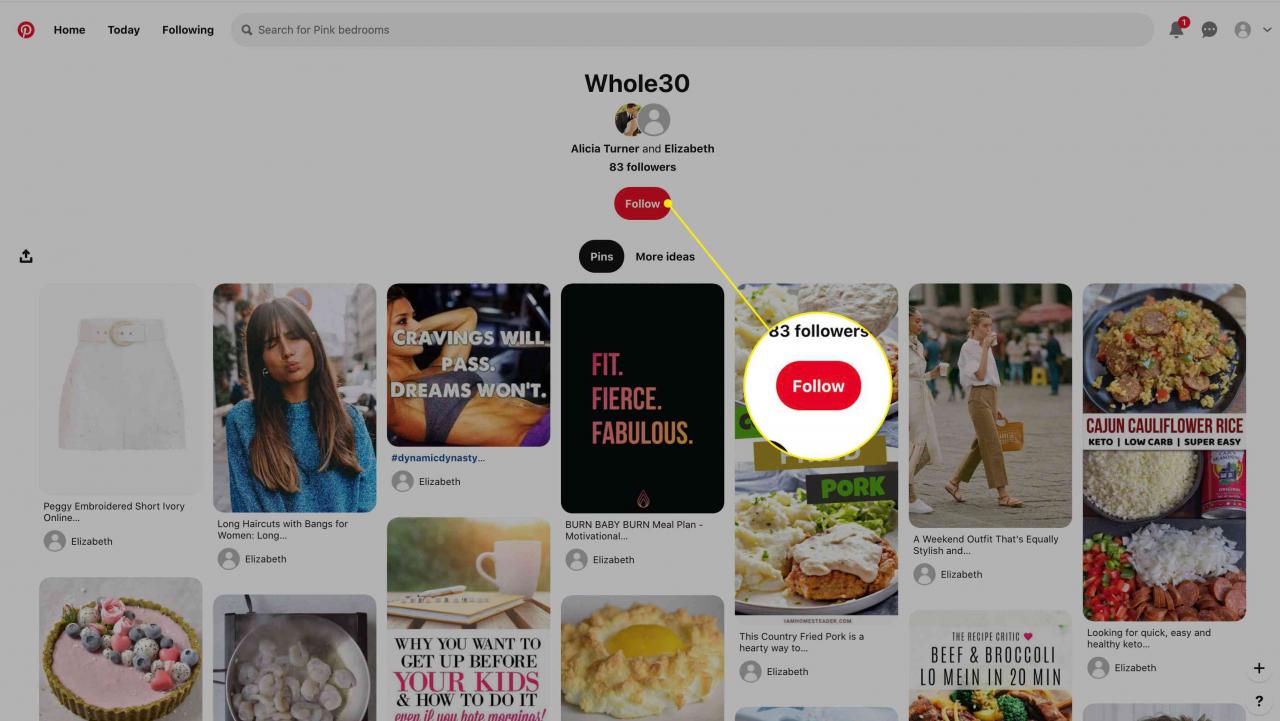
Navigera i dina kontoalternativ
Så här navigerar du i dina kontoalternativ för att enkelt hantera dina Pinterest-administrationsfunktioner.
-
Välj rullgardinsmenyn från den övre högra menyn för att se fler alternativ. Du kommer att gå igenom vart och ett av dessa alternativ i de följande stegen för att se vart var och en tar dig.
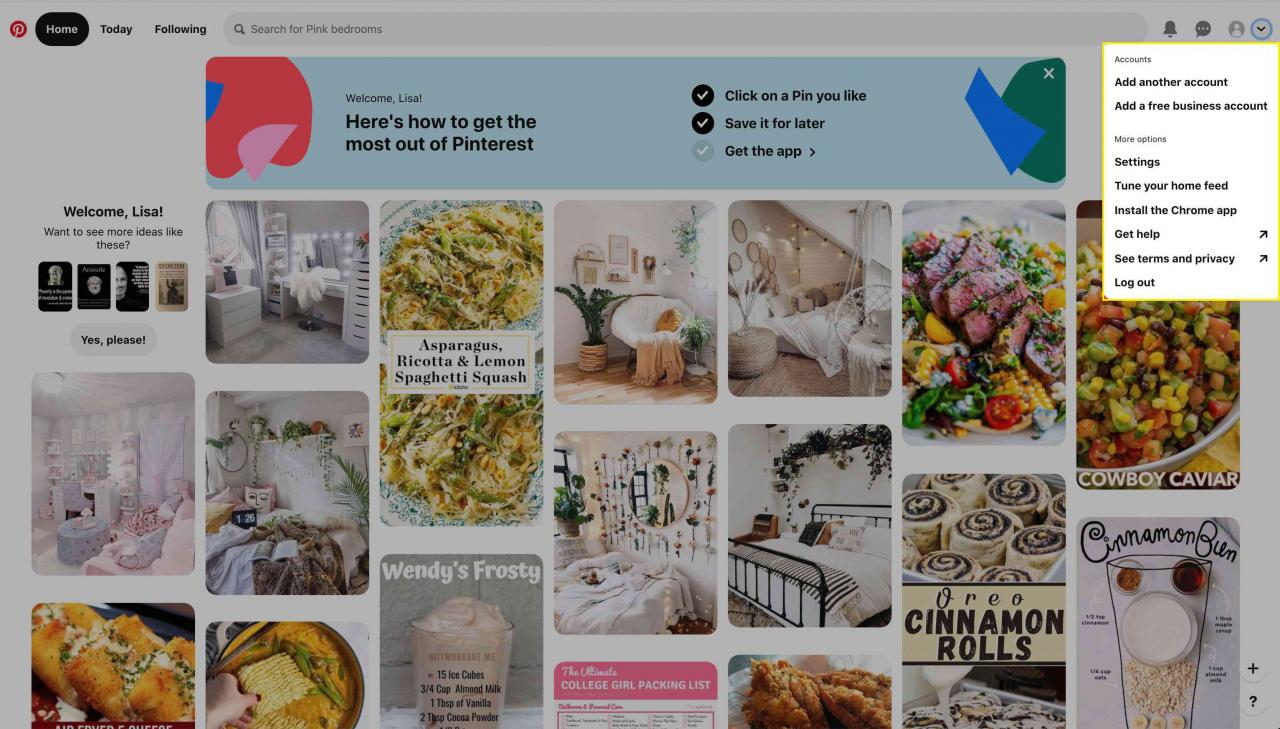
-
Lägg till ett nytt konto tar dig till en skärm där du kan skapa ett nytt Pinterest-konto och växla mellan konton.
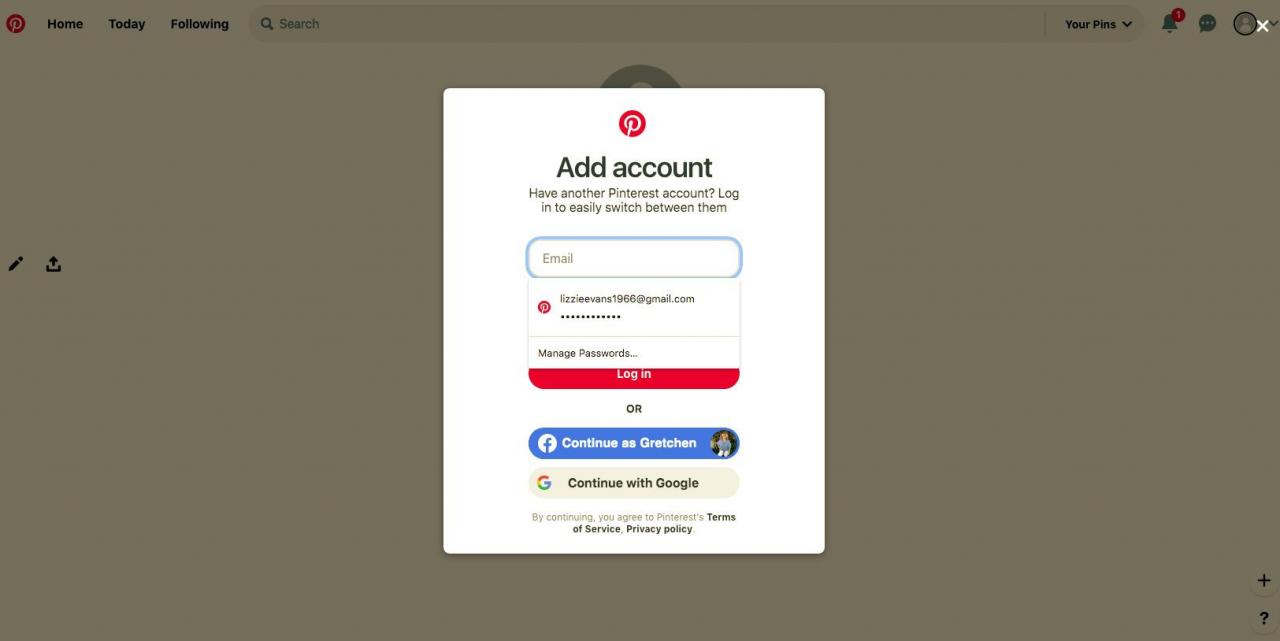
-
Lägg till ett gratis affärskonto hjälper dig att skapa ett företagskonto så att du kan köra annonser, få åtkomst till analys och mer.
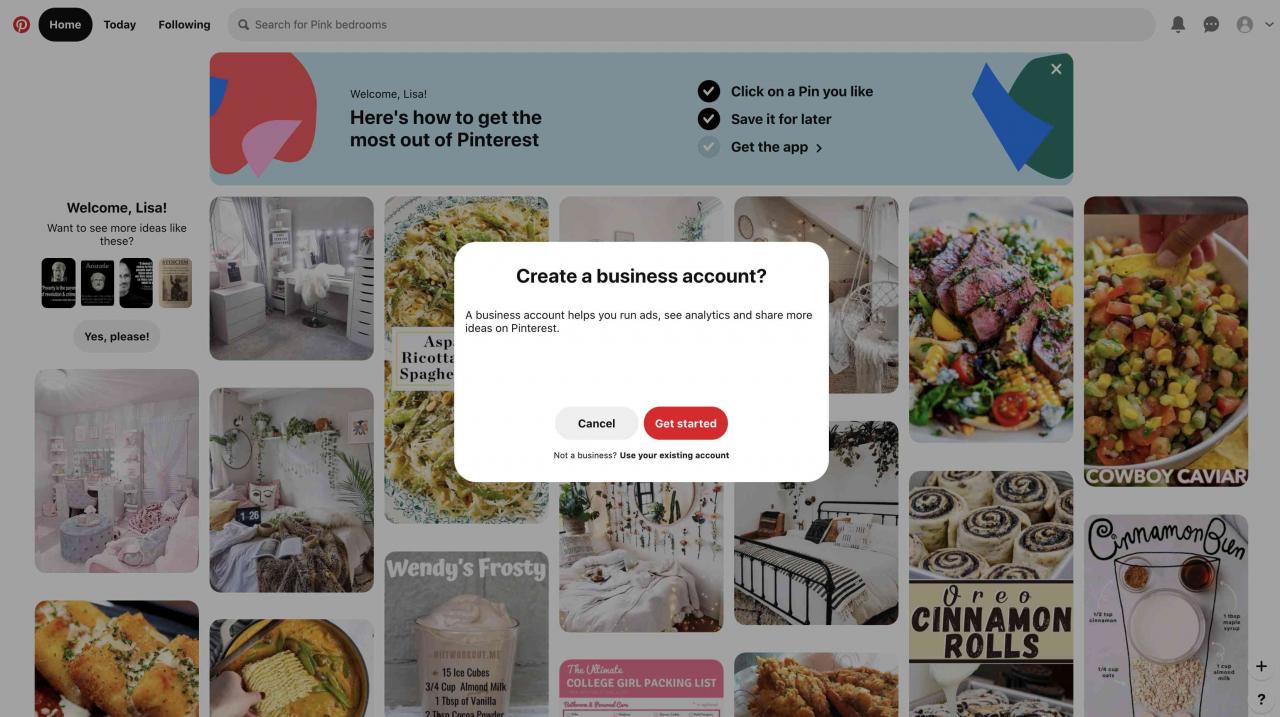
-
inställningar tar dig till en skärm där du kan redigera din kontoprofil, lägga till ett foto, ändra kontoinställningar, välja aviseringsinställningar, se och ändra sekretessinställningar, aktivera tvåfaktorsautentisering och mer.
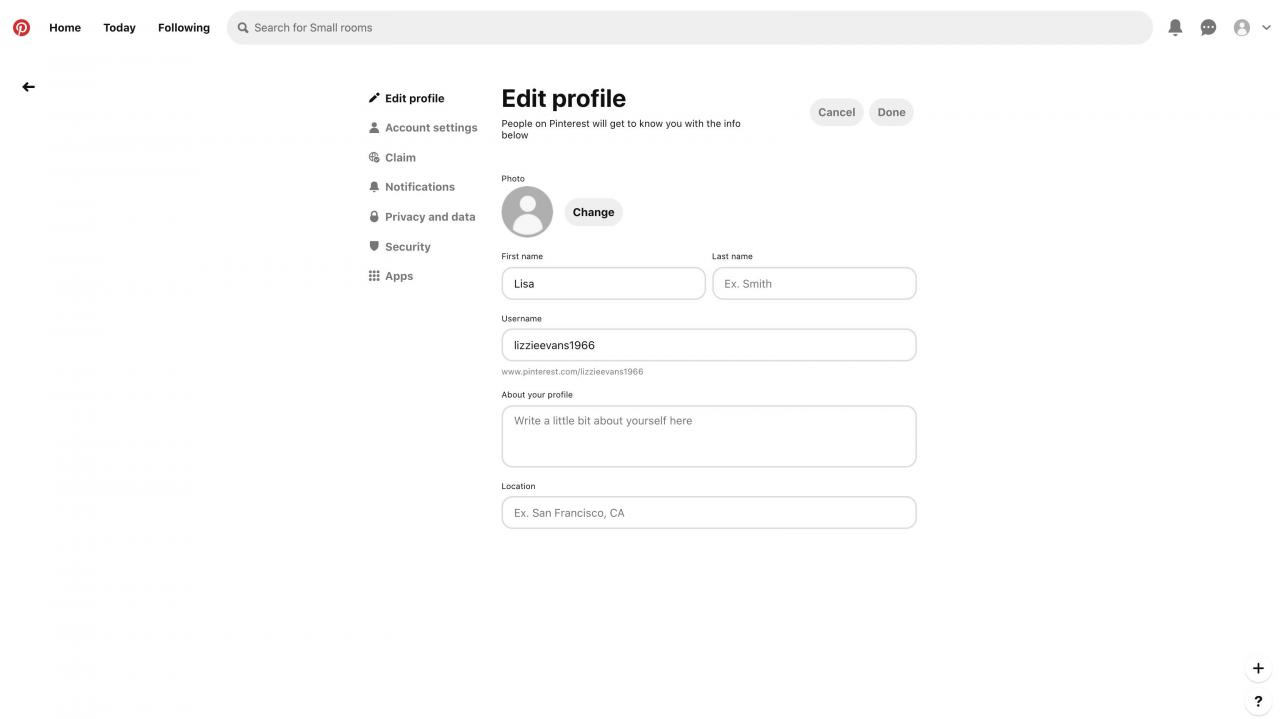
-
Ställ in ditt hemflöde tar dig till en skärm där du kan redigera dina preferenser och intressen.
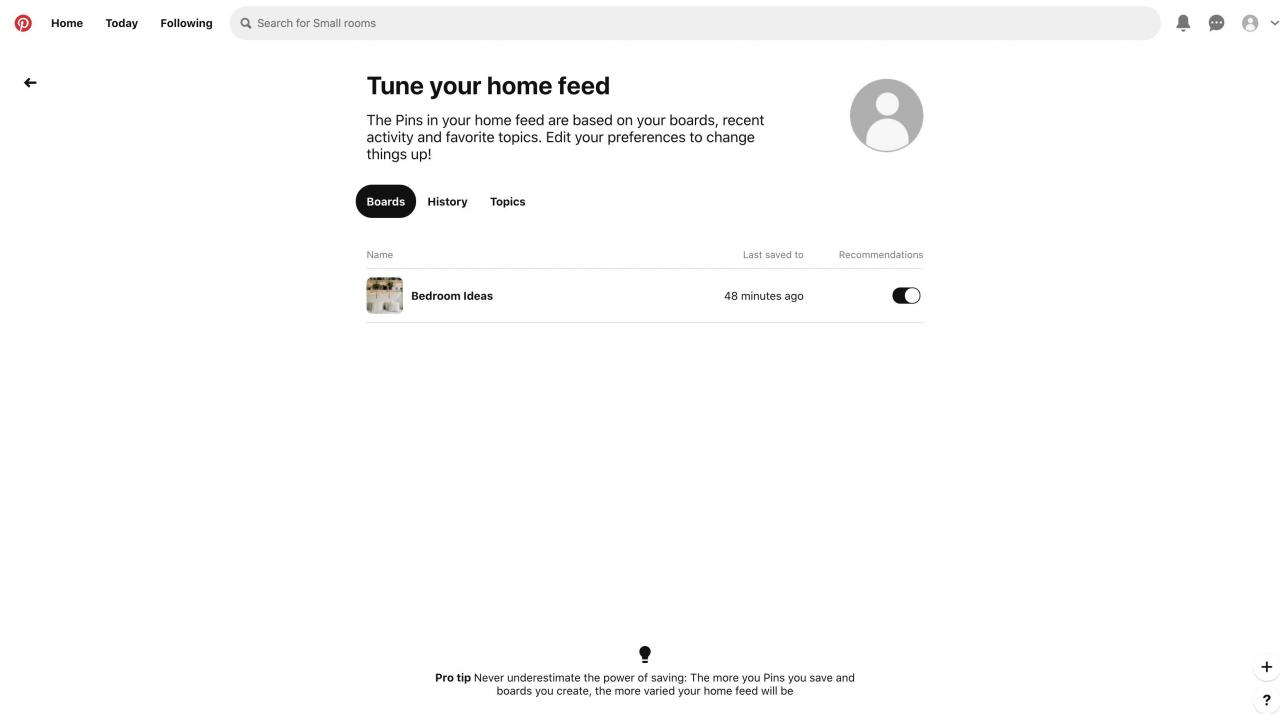
-
Installera appen [webbläsare] låter dig installera en app som låter en Pinterest-flik köras i bakgrunden när du använder en Pinterest-optimerad webbläsare.
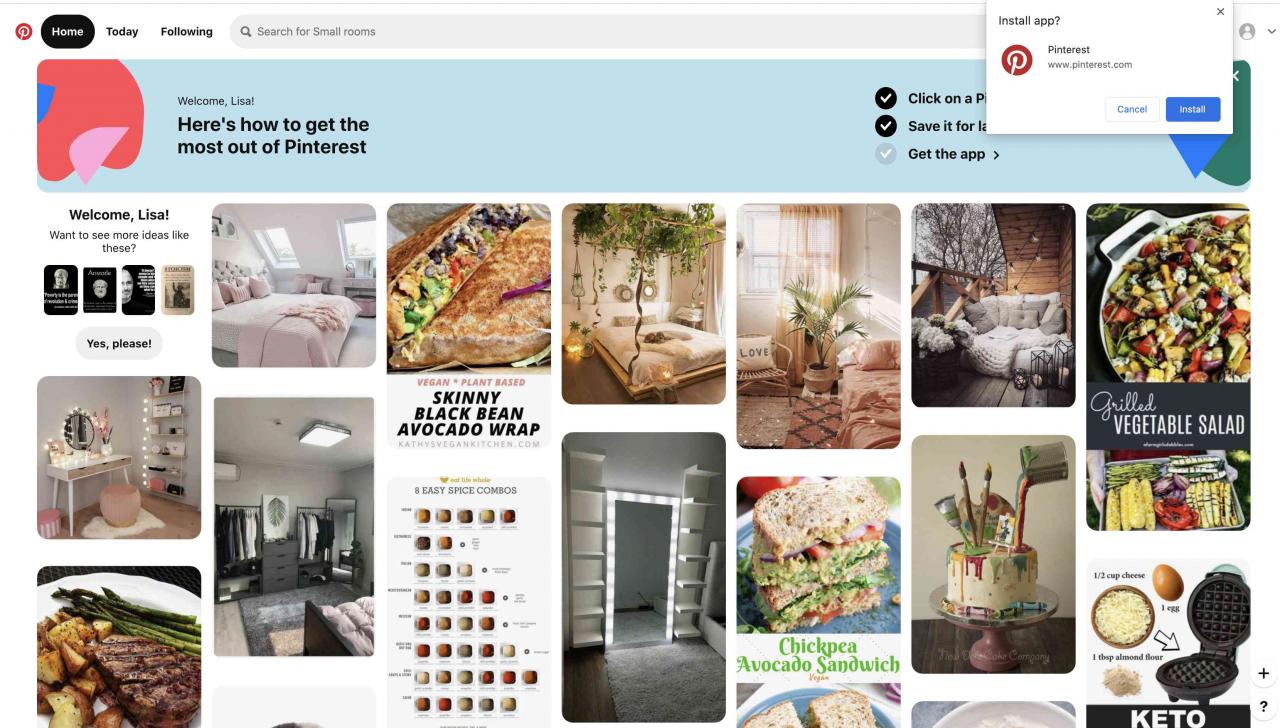
-
Skaffa sig Hjälp tar upp Pinterest hjälpcenter.
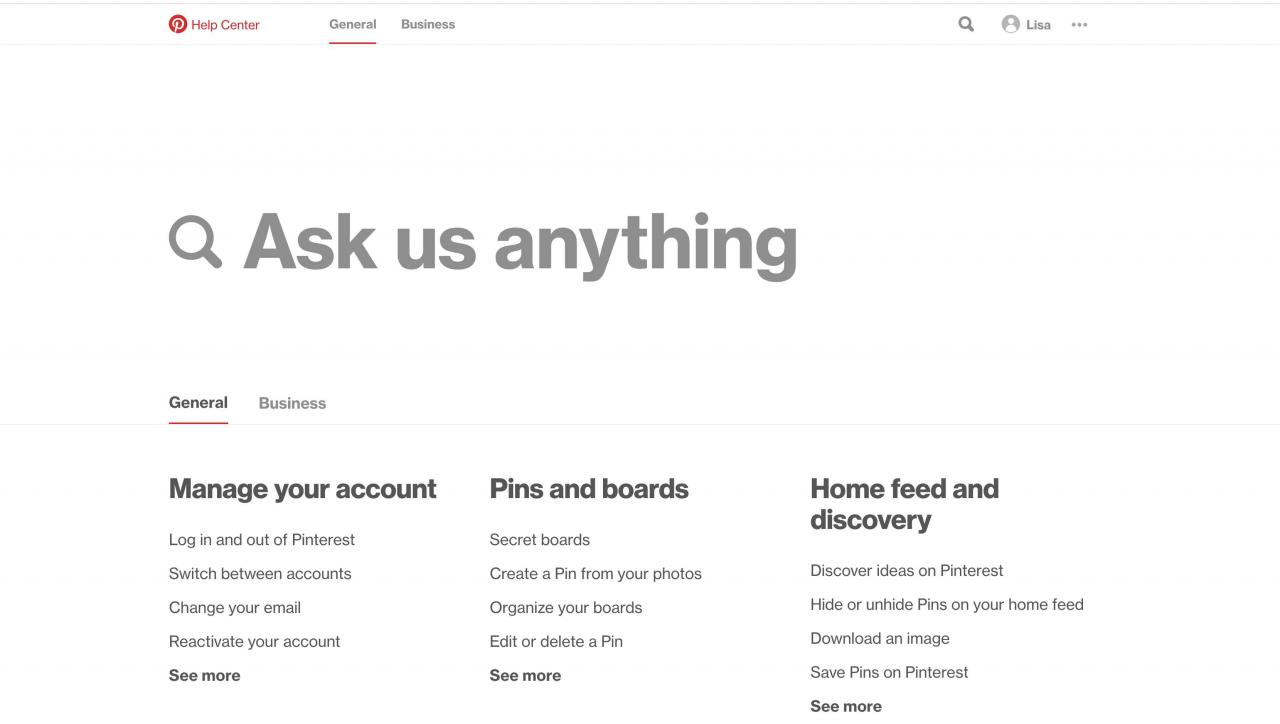
-
Se villkor och integritet tar upp Pinterest sekretesspolicy.
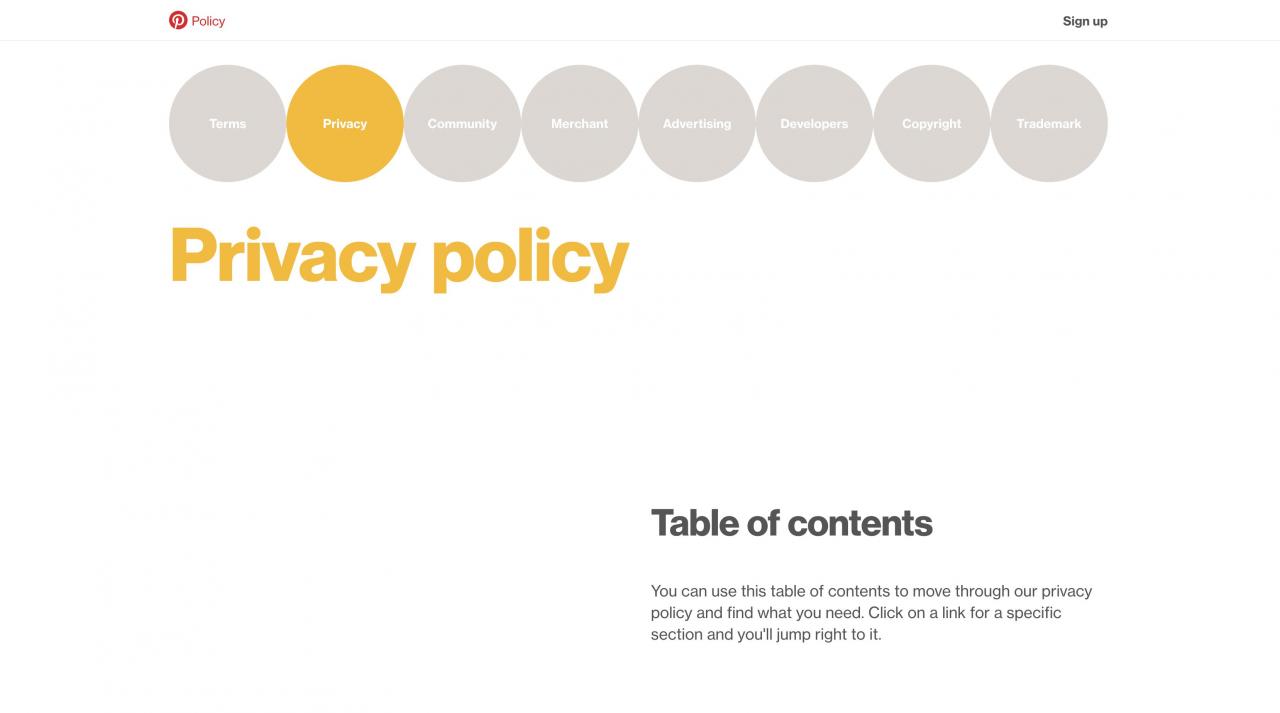
-
Välja Logga ut kommer att logga ut dig från Pinterest.
Se din Pinterest-kontoinformation
Så här ser du dina följare, vem du följer och mer:
-
Välj din konto ikon eller profilbild, om du ställer in en. När brädor är valt ser du dina nuvarande styrelser.
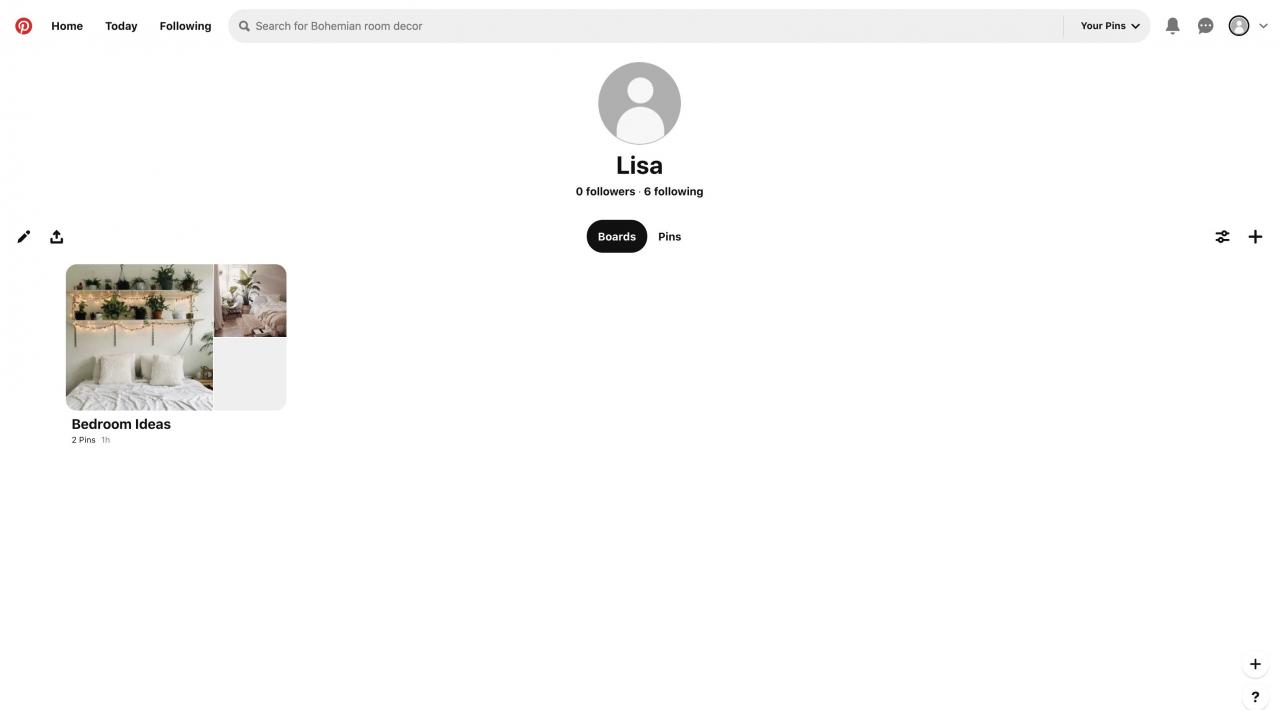
-
Välj under ditt namn följare för att se några följare och välj efter för att se vem du för närvarande följer.
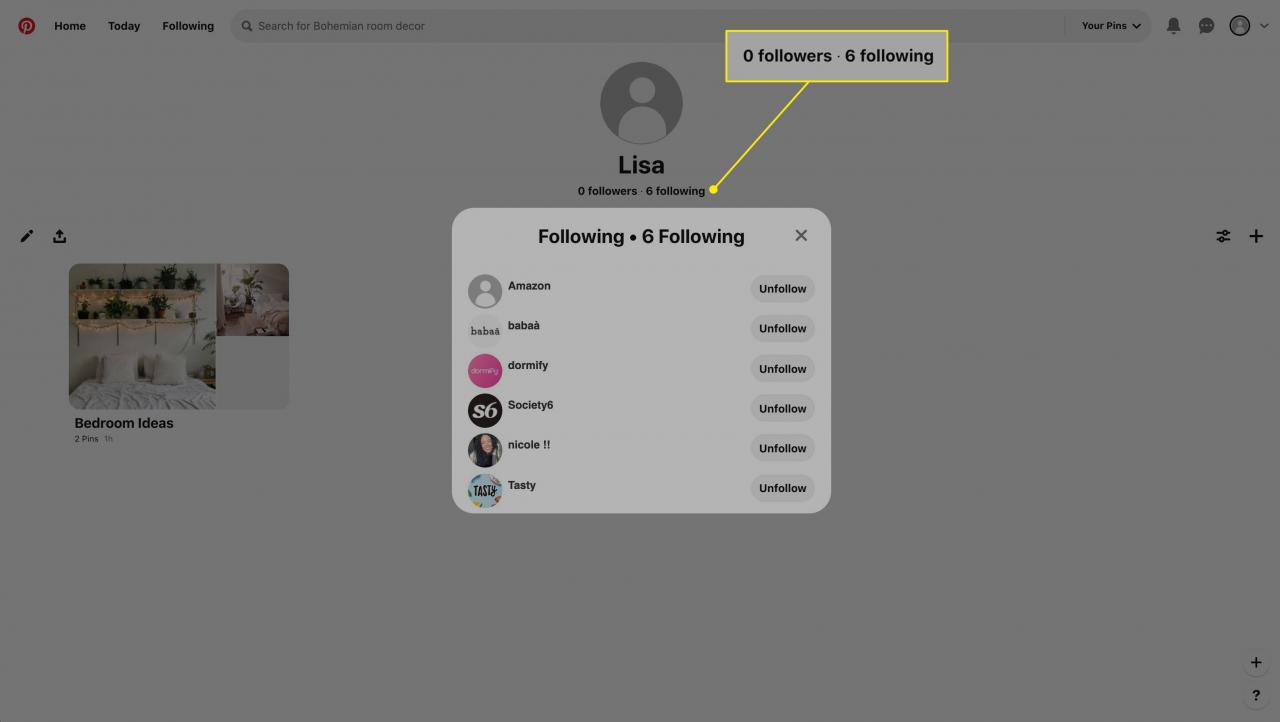
-
Välj Sortera efter ikon för att ordna om dina brädor.
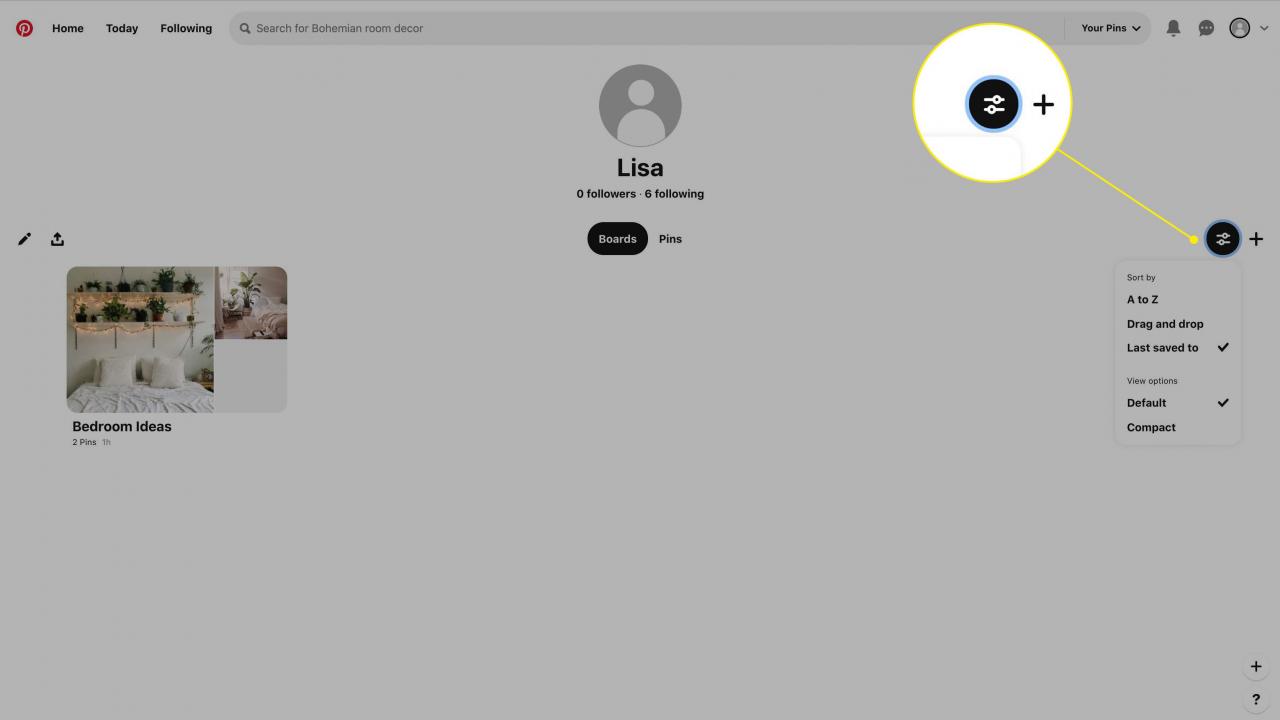
-
Välj plustecken för att skapa ett nytt stift eller kort.
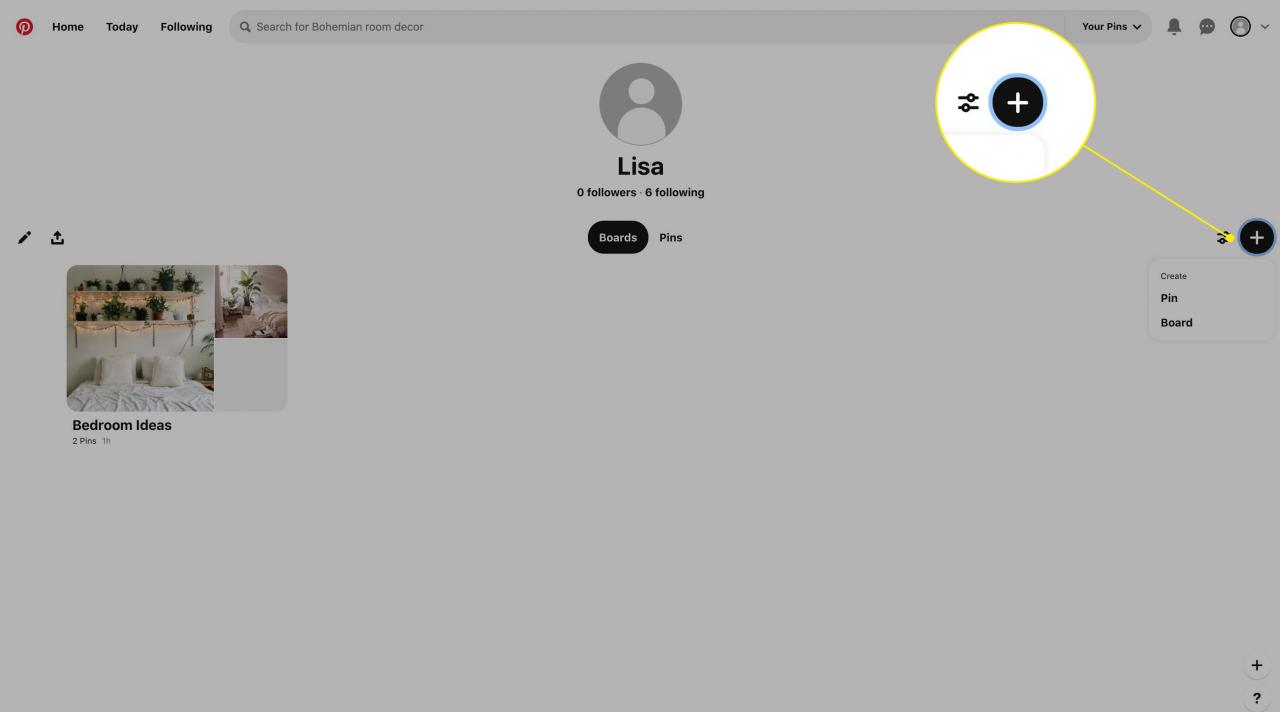
-
Välj nål under ditt namn för att se enskilda Pins.
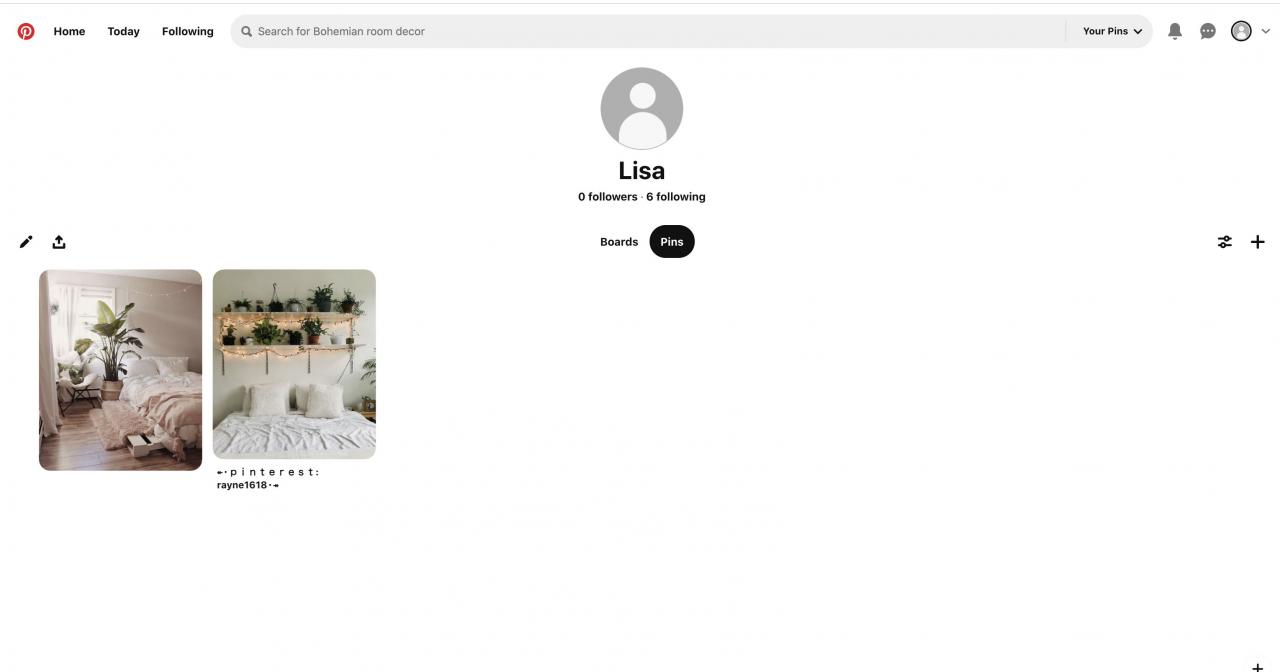
Meddelandeföljare och vänner på Pinterest
Pinterest är ett socialt nätverk, så det är enkelt att dela idéer och tankar med vänner.
-
Välj pratbubbla ikon från det övre högra menyraden för att meddela vänner.
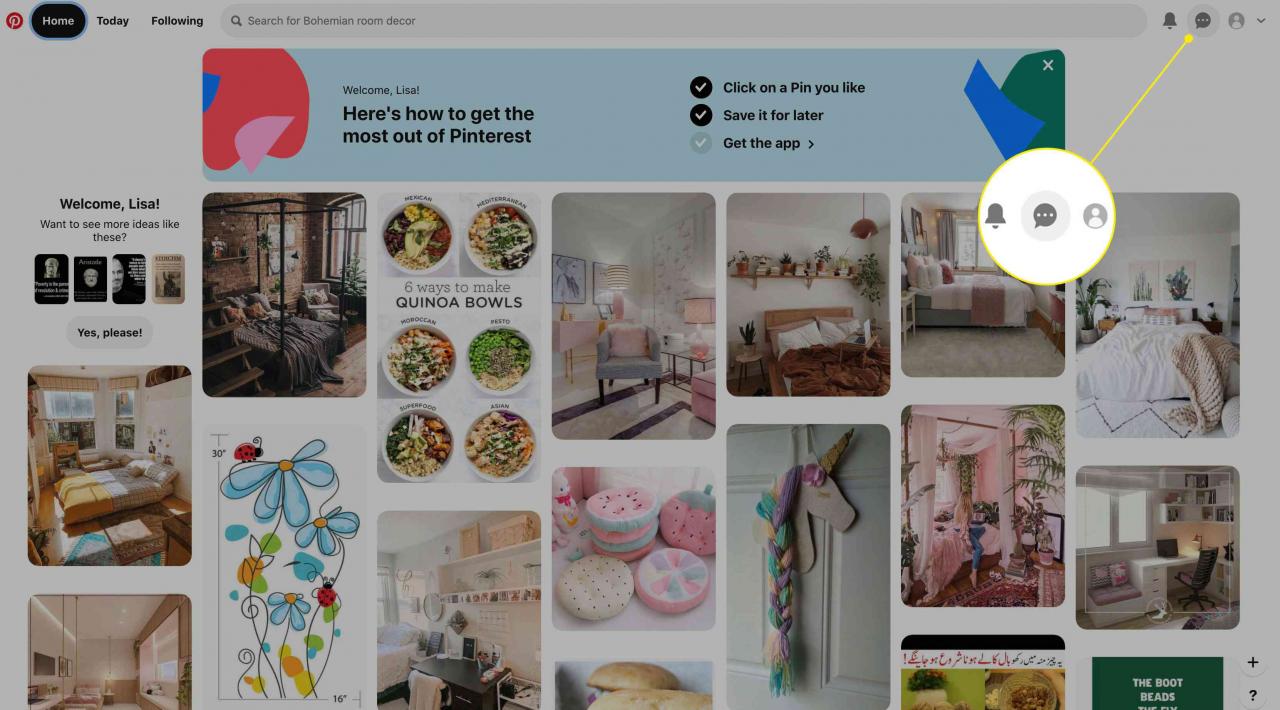
-
Välj ett namn eller sök efter ett namn eller e-post.
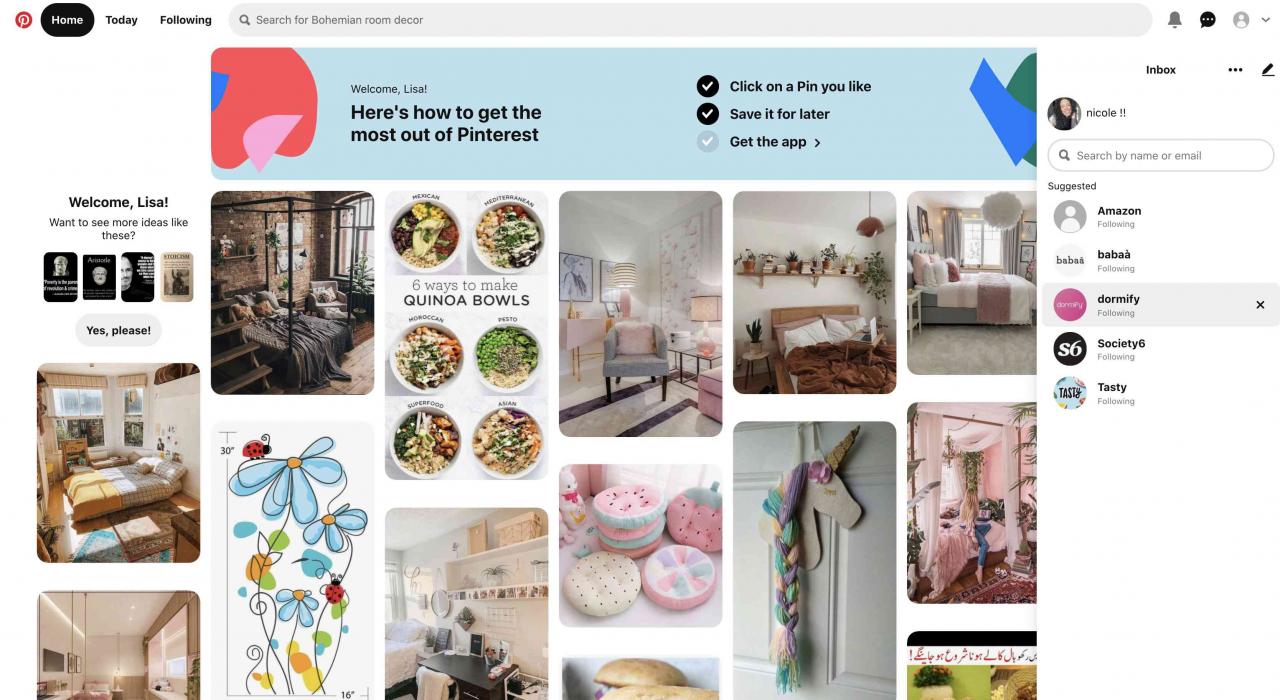
-
Skriv ett meddelande i meddelandefältet längst ner och välj sända ikonen.

Se aviseringar
I det här avsnittet skickar Pinterest viktiga meddelanden till dig.
-
Välj anmälan ikon (ser ut som en klocka).
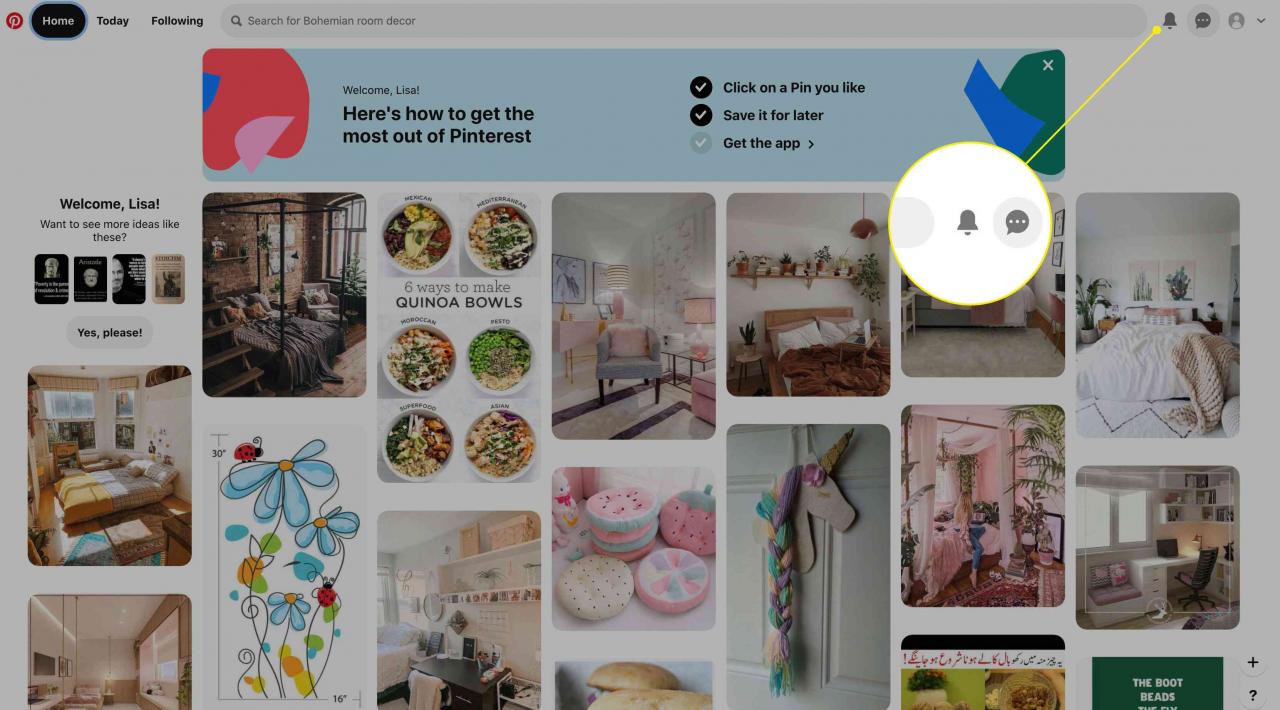
-
Du ser aviseringar, till exempel förslag på tavlor som du kanske gillar.
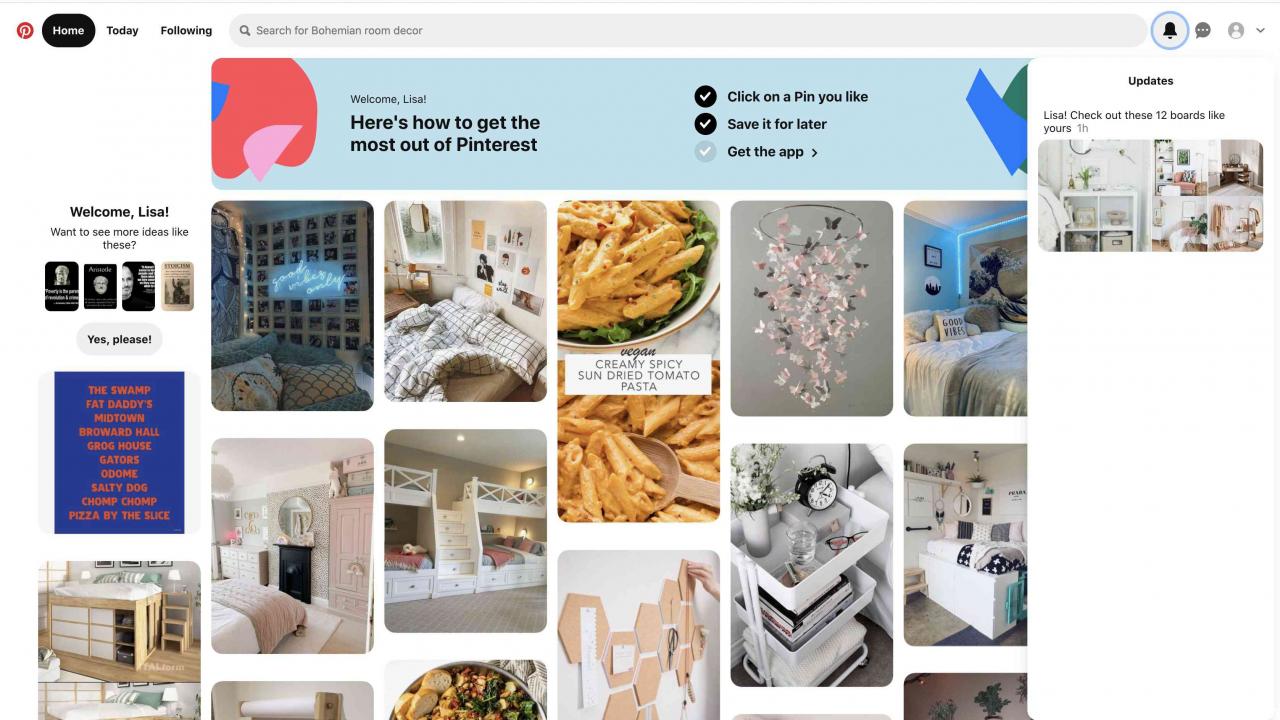
Ladda ner Pinterest Mobile App
Ta Pinterest på språng med sina mobilappar för iOS och Android. Här är grunderna för att komma igång med appen, men ta dig tid att utforska och lära känna alla dess funktioner.
-
Ladda ner och installera Pinterest-appen för iOS eller Android och välj Logga in.
-
Ange din e-postadress och lösenord.
Eller logga in med ditt Facebook-, Google- eller Apple-konto.
-
Välj om Pinterest ska skicka meddelanden till dig.
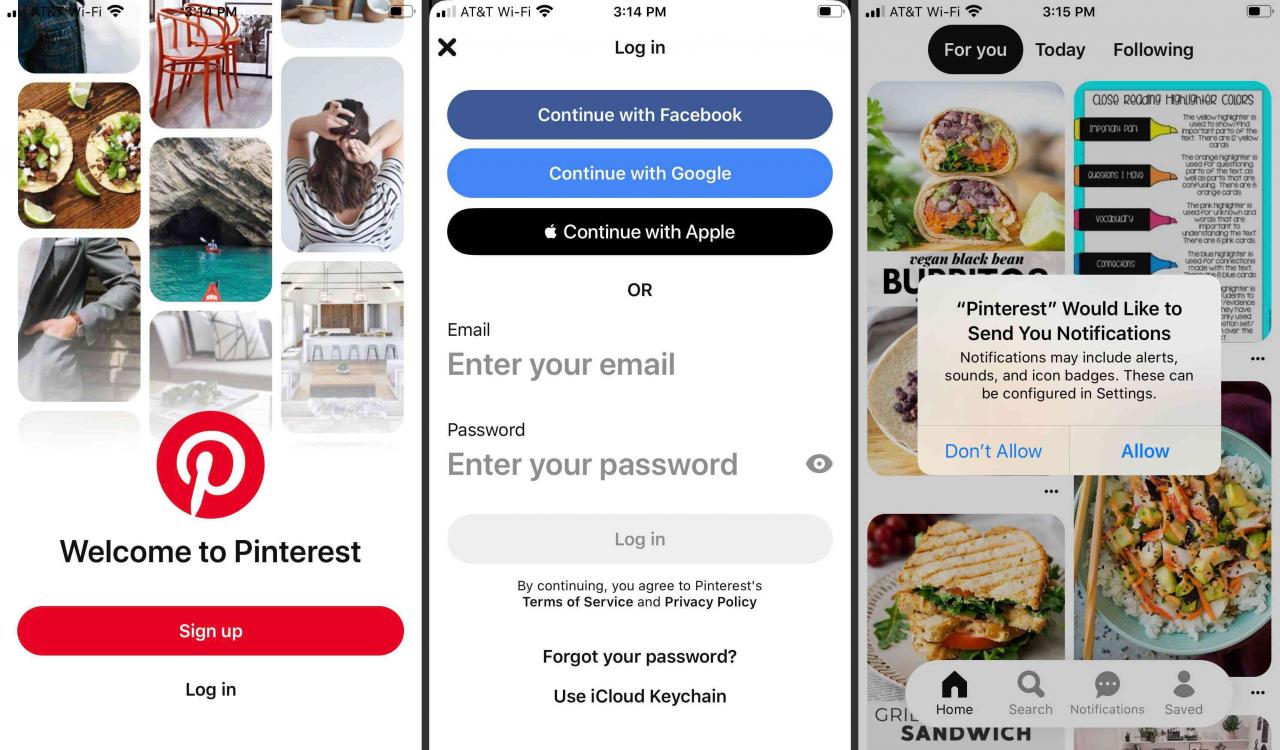
-
Med Hem på den nedre valda menyn, välj Till dig för att se Pins baserat på dina intressen och vem du följer.
-
Välja I dag för att se trendiga idéer och ämnen som är relevanta för ditt intresse.
-
Välja Efter för att se stift från människor och styrelser du följer.
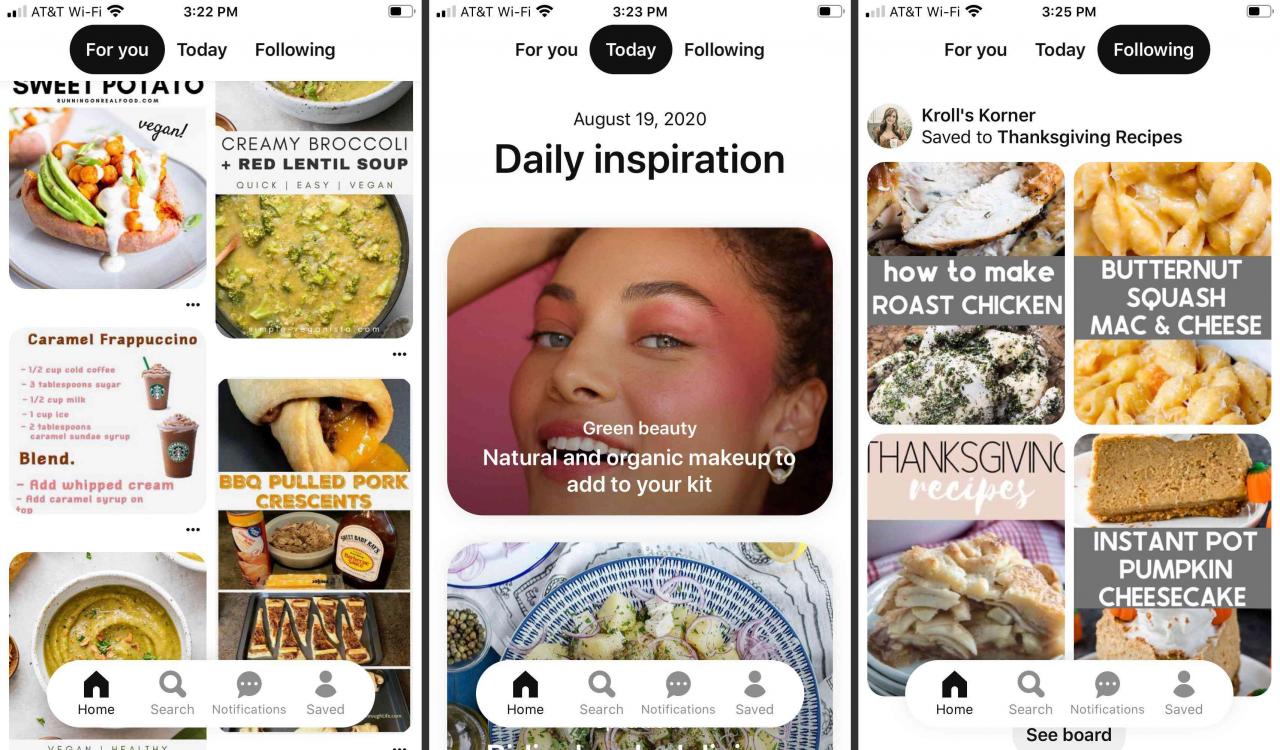
-
Tryck på för att söka efter ett ämne, en bild eller en person Sök från bottenmenyn.
-
Bläddra igenom sökidéer eller skriv en term i Sök rutan högst upp.
-
Du ser alternativ som matchar din fråga att utforska eller handla.
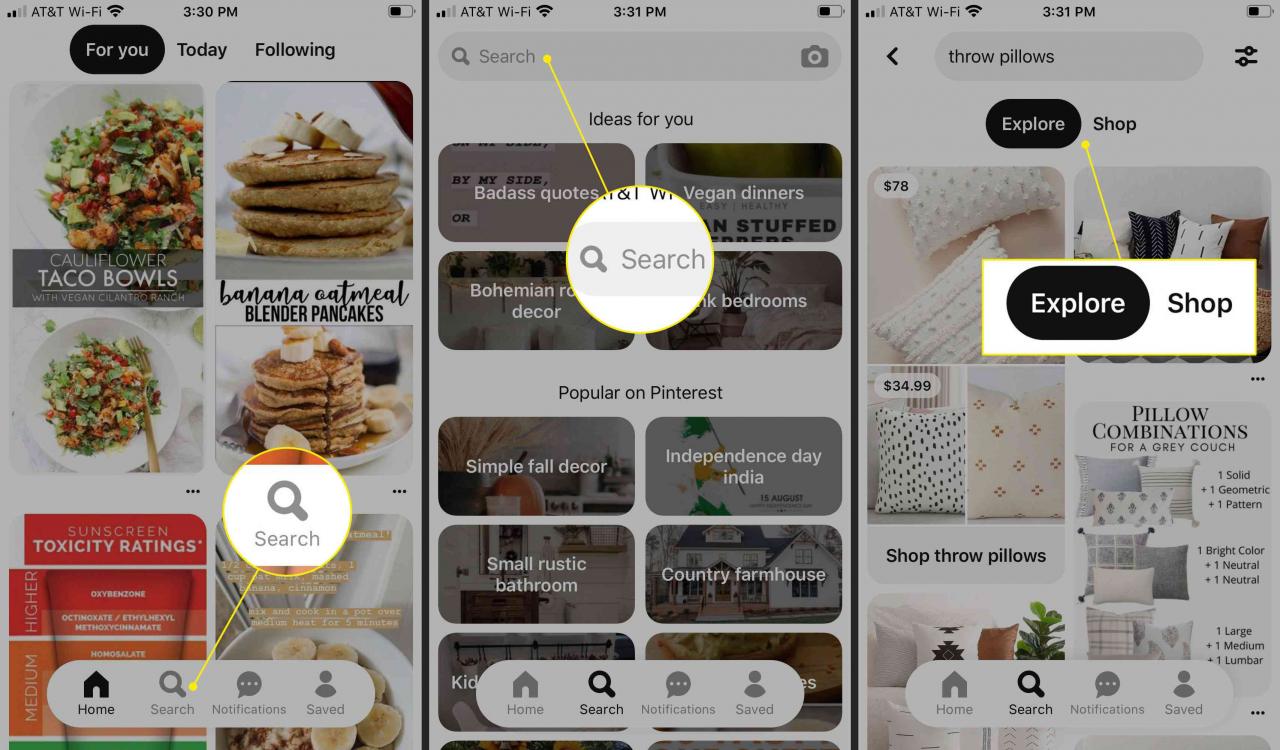
-
Tryck på vilken bild du är intresserad av för att visa en ny skärm.
-
Tryck Följ för att följa kontot.
-
Tryck Save för att spara bilden på ett nytt eller befintligt kort.
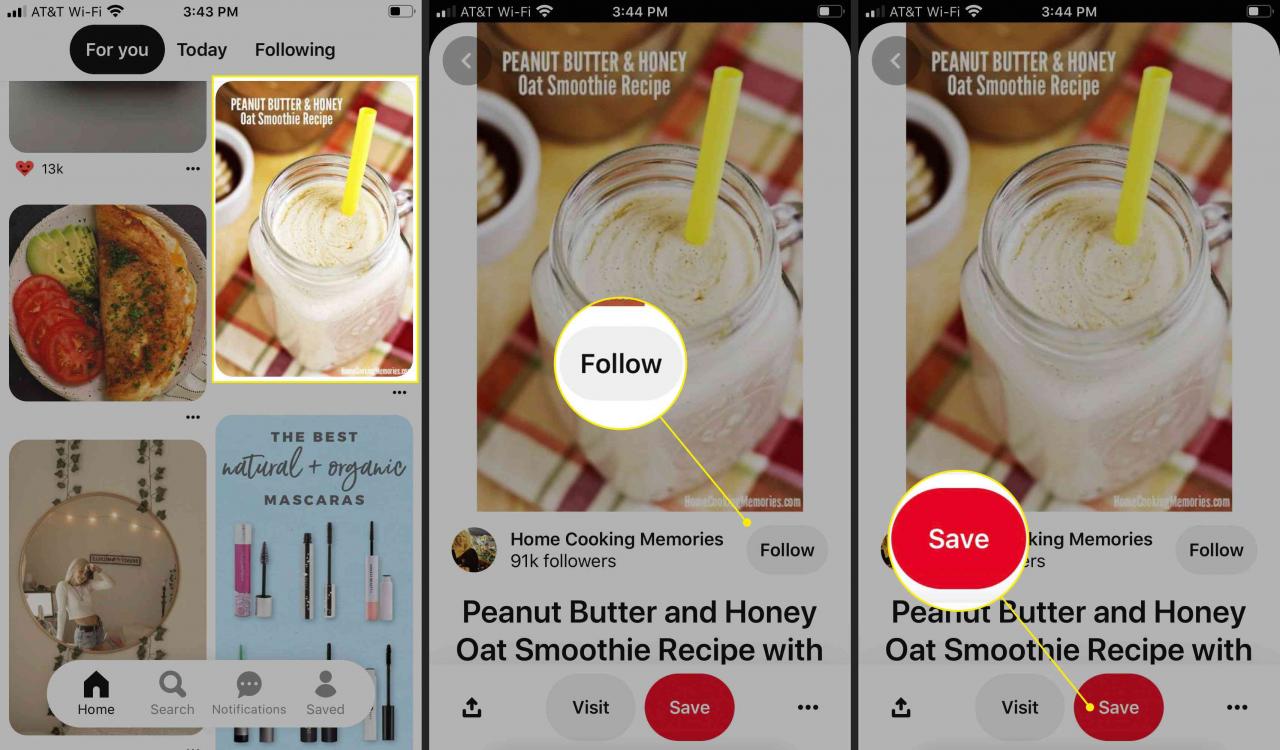
-
Tryck Besök för att gå till kontot eller produktens webbplats.
Om du ser alternativet att utsikt, tryck på den för att gå till fler liknande pins.
-
Tryck på Skicka ikonen i det nedre vänstra hörnet för att skicka PIN-koden genom sociala medier eller direkt till en kontakt.
-
Tryck Mer (tre prickar) till Dölja, Download, eller Report bilden.